操作系统 centos7
下边把禅道的部署记录在这
执行如下指令,安装并开启httpd服务。
yum -y install httpd #安装apache服务
systemctl start httpd.service #开启apache服务
systemctl enable httpd.service #apache服务开机启动
晚装完成检查apache服务,runner状态
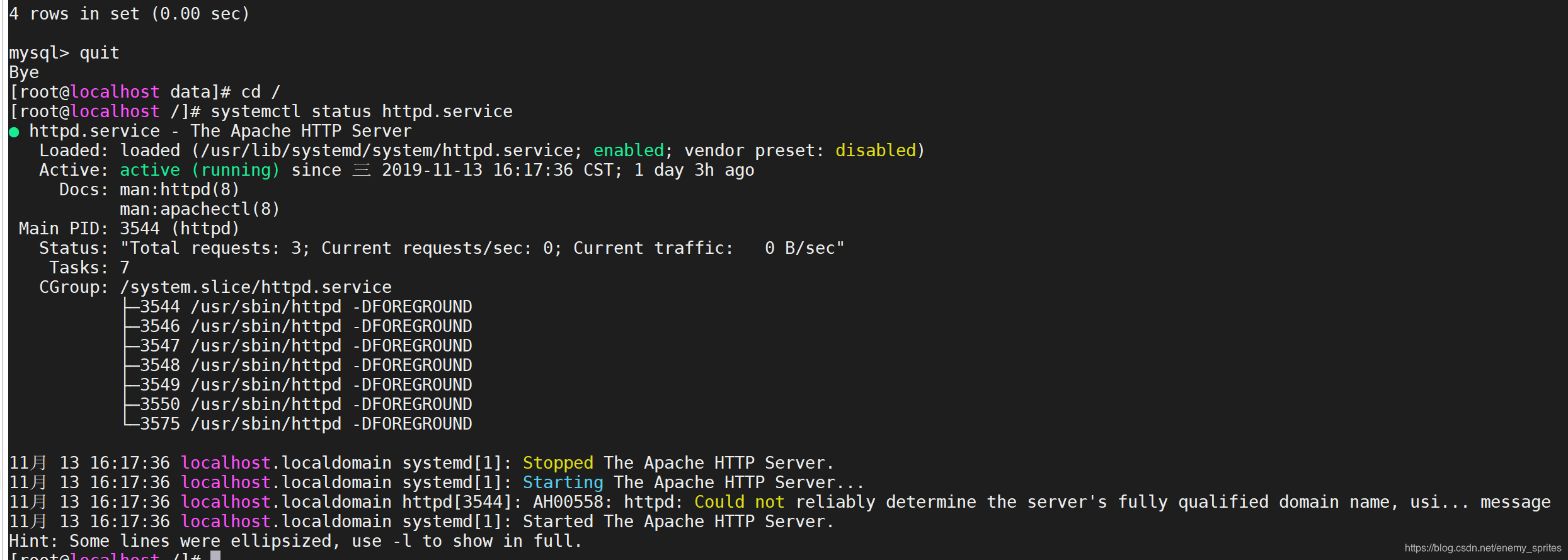
apache 会被安装到: /etc/httpd/
apache 配置文件地址: /etc/httpd/conf/httpd.conf
apache 网站文件默认访问路径:/var/www/html/
启动后需要关闭服务器防火墙,以便浏览器可以正常访问apache服务。
systemctl stop firewalld.service # 关闭防火墙
systemctl disable firewalld.service # 禁止firewall开机启动
systemctl status firewalld.service # 查看防火墙状态
systemctl start firewalld.service # 开启防火墙
安装php7.1版本需要配置yum源。
rpm -Uvh https://dl.fedoraproject.org/pub/epel/epel-release-latest-7.noarch.rpm
rpm -Uvh https://mirror.webtatic.com/yum/el7/webtatic-release.rpm
安装php7.1以及所需组件。
yum -y install php71w php71w-pdo php71w-mysql php71w-mbstring php71w-ldap
创建 phpinfo 访问测试 php 与apache 服务的整合。
vi /var/www/html/index.php #在apache访问文件下创建php文件
在该文件中填写如下代码
重启apache服务,浏览器刷新后,页面展示如下则apache配置成功。
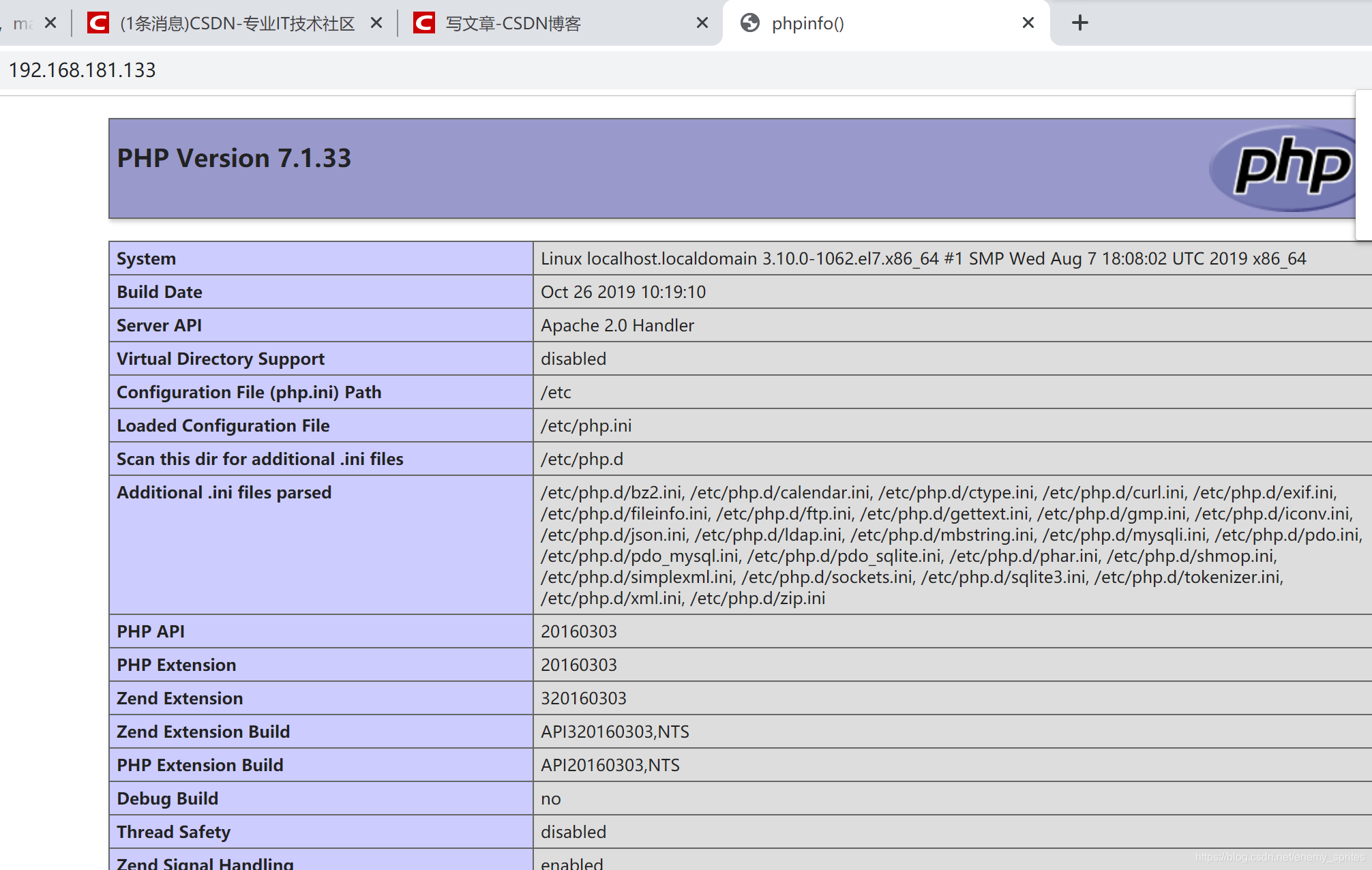
首先解决依赖包
yum -y install gcc gcc-c++ ncurses ncurses-devel cmake bison
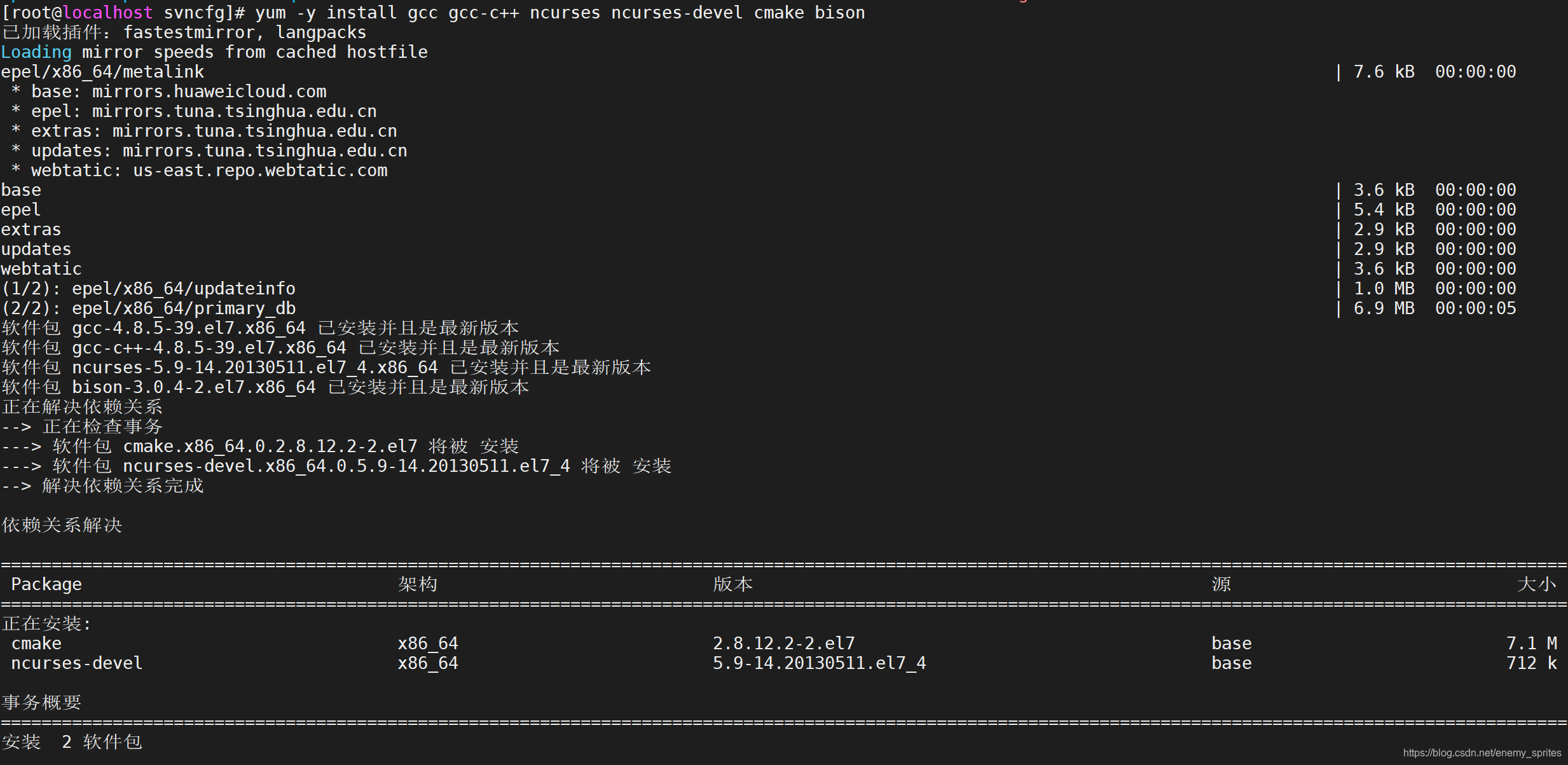
进入use/local下
cd /usr/local/
安装boost到/usr/local/
wget https://sourceforge.net/projects/boost/files/boost/1.59.0/boost_1_59_0.tar.gz
解压下载好的boost_1_59_0.tar.gz
tar zxvf boost_1_59_0.tar.gz
将解压好的boost_1_59_0改名为boost
mv boost_1_59_0 boost
创建用户组
groupadd -r mysql && useradd -r -g mysql -s /sbin/nologin -M mysql
创建mysql数据存放目录
mkdir -pv /data/mysql

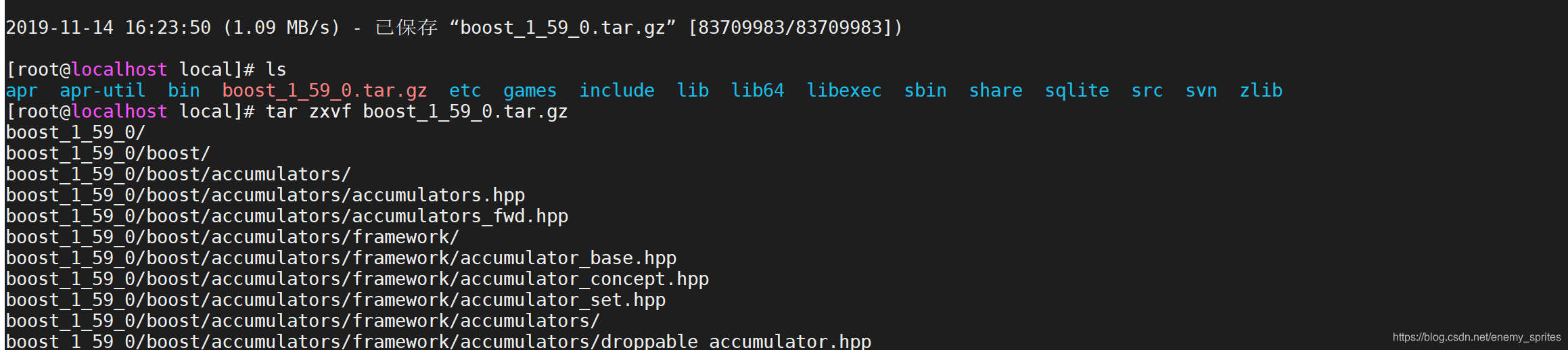
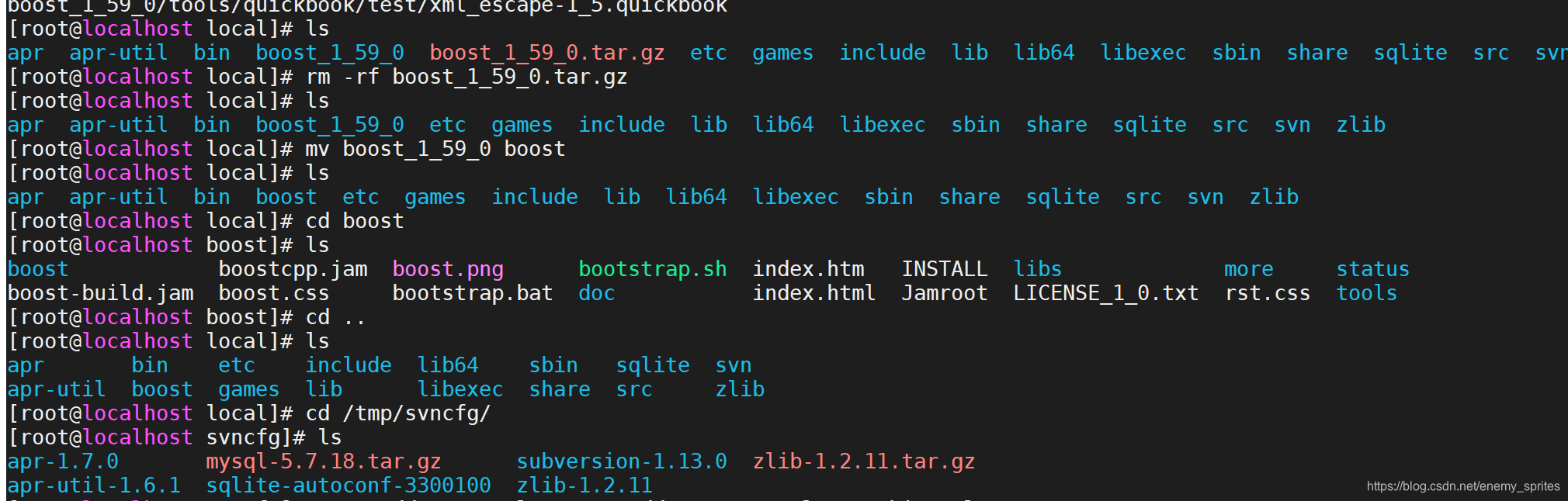
我将下载好的mysql-5.7.17.tar.gz 放置在/tmp/svncfg 下,进入,解压
cd /tmp/svncfg
tar zxvf mysql-5.7.17.tar.gz
cd进入解压好的 mysql-5.7.17
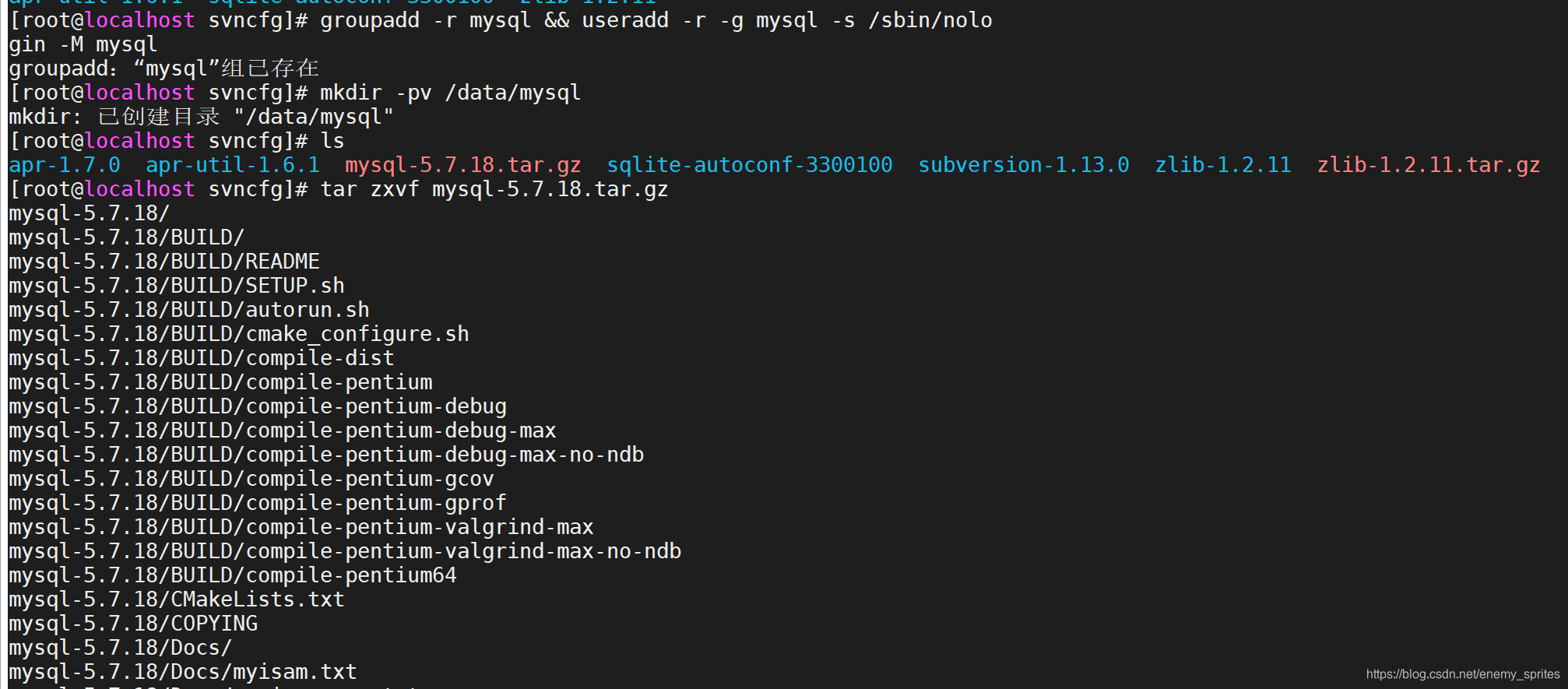
cd /mysql-5.7.17
进行预编译及安装
cmake
-DCMAKE_INSTALL_PREFIX=/usr/local/mysql
-DMYSQL_DATADIR=/data/mysql
-DSYSCONFDIR=/etc
-DWITH_MYISAM_STORAGE_ENGINE=1
-DWITH_INNOBASE_STORAGE_ENGINE=1
-DWITH_MEMORY_STORAGE_ENGINE=1
-DWITH_READLINE=1
-DMYSQL_UNIX_ADDR=/data/mysql/mysqld.sock
-DENABLED_LOCAL_INFILE=1
-DWITH_PARTITION_STORAGE_ENGINE=1
-DWITH_BOOST=/usr/local/boost
-DMYSQL_USER=mysql
-DEXTRA_CHARSETS=all
-DDEFAULT_CHARSET=utf8
-DDEFAULT_COLLATION=utf8_general_ci
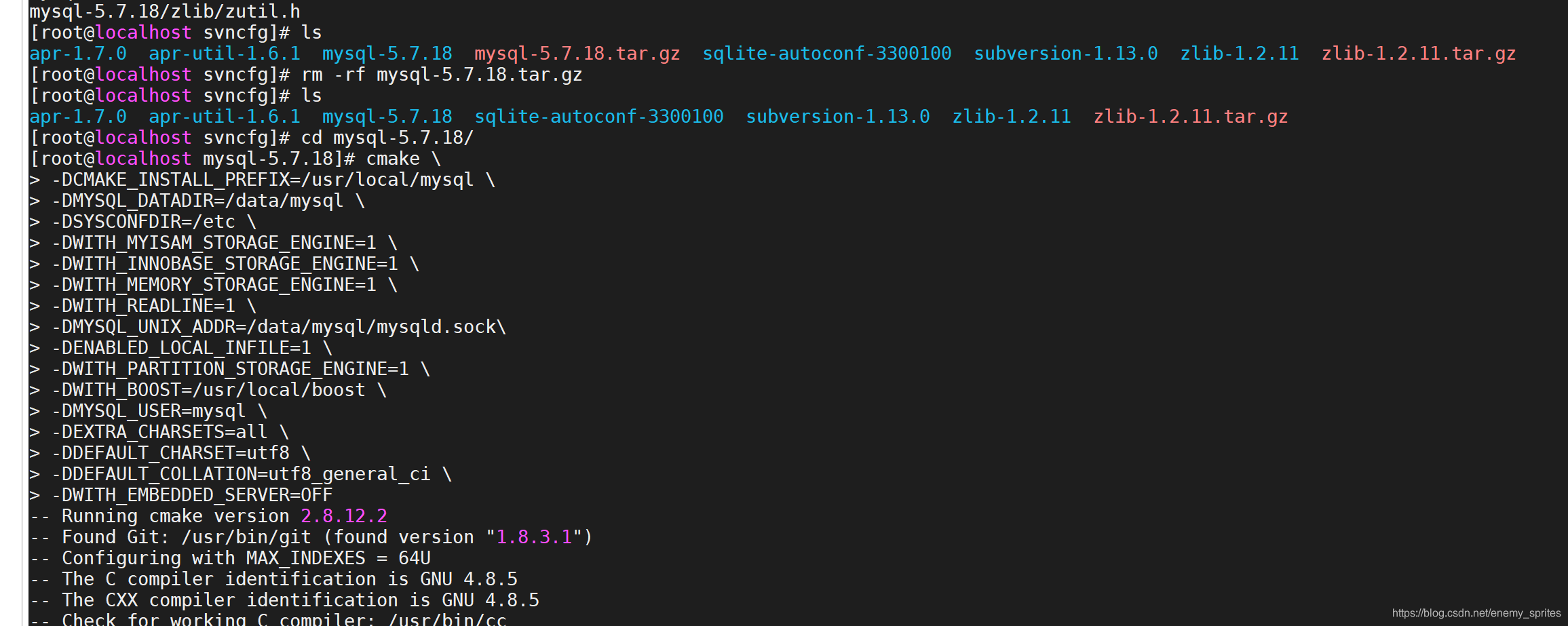
进行编译
make
make install
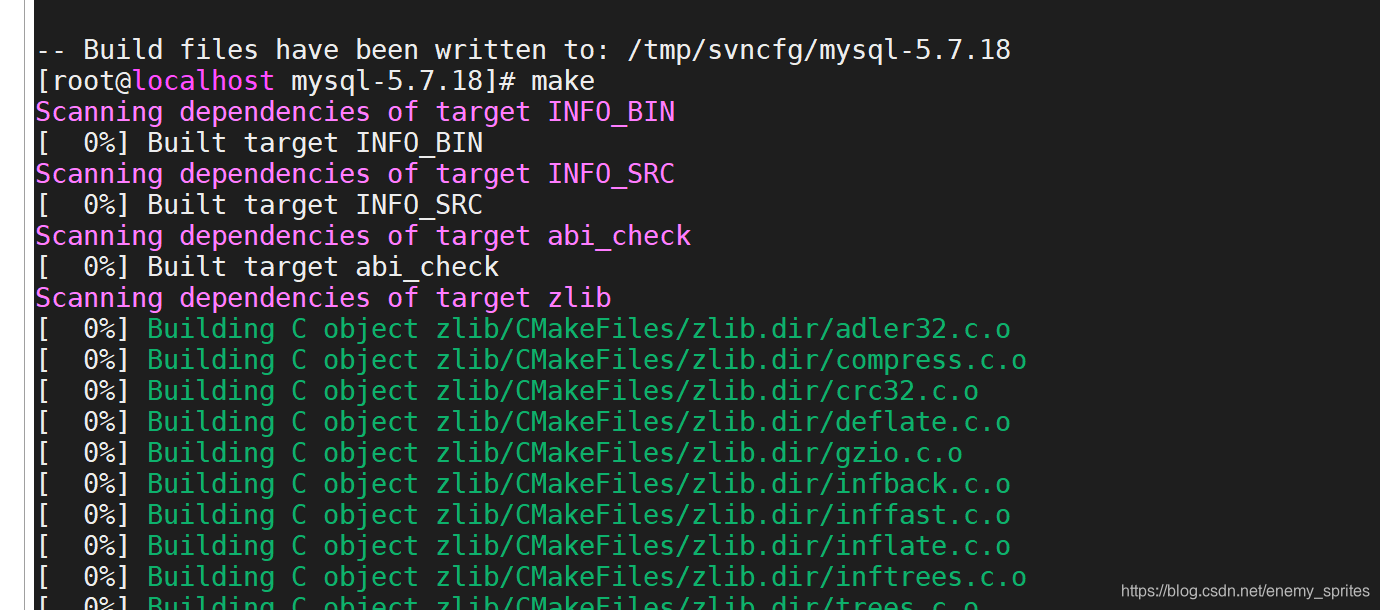
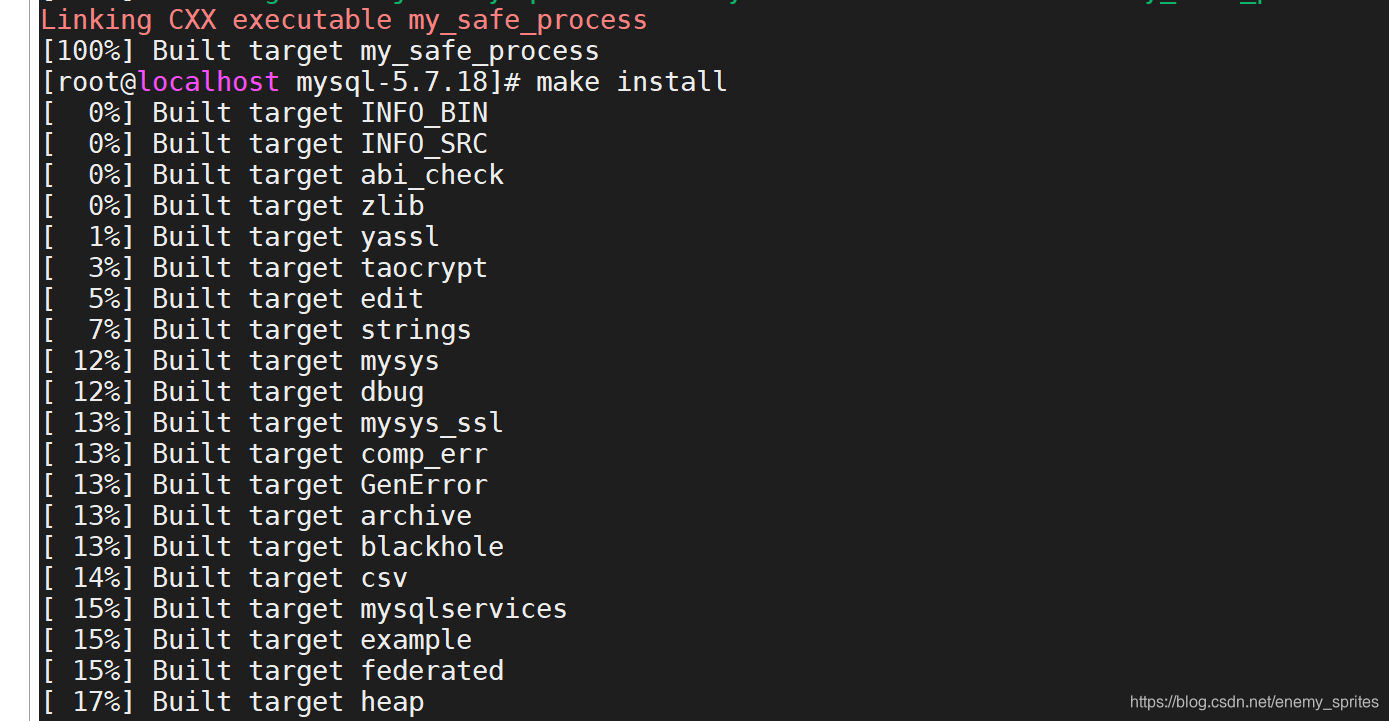
到这mysql安装完成

如出现 [libmysqld/CMakeFiles/sql_embedded.dir/all] 错误 2在cmake后添加如下一行
-DWITH_EMBEDDED_SERVER=OFF
编译安装成功后,设置启动脚本,开机自启动
chown -R mysql:mysql /usr/local/mysql
cp /usr/local/mysql/support-files/mysql.server /etc/init.d/mysqld
chmod +x /etc/init.d/mysqld
ln -s /usr/local/mysql/bin/* /usr/local/bin/
chkconfig --add mysqld
chkconfig mysqld on
设置之后,修改配置文件
vi /etc/my.cnf
产出原来的,修改为以下配置
[mysql]
设置mysql客户端默认字符集
default-character-set=utf8
socket=/data/mysql/mysqld.sock
[mysqld]
skip-grant-tables
#设置3306端口
port=3306
#socket路径需要与cmake中的路径一致
socket=/data/mysql/mysqld.sock
#设置mysql的安装目录
basedir=/usr/local/mysql
#设置mysql数据库的数据的存放目录
datadir=/data/mysql
#允许最大连接数
max_connections=200
#服务端使用的字符集默认为8比特编码的latin1字符集
character-set-server=utf8
#创建新表时将使用的默认存储引擎
default-storage-engine=INNODB
lower_case_table_names=1
max_allowed_packet=16M
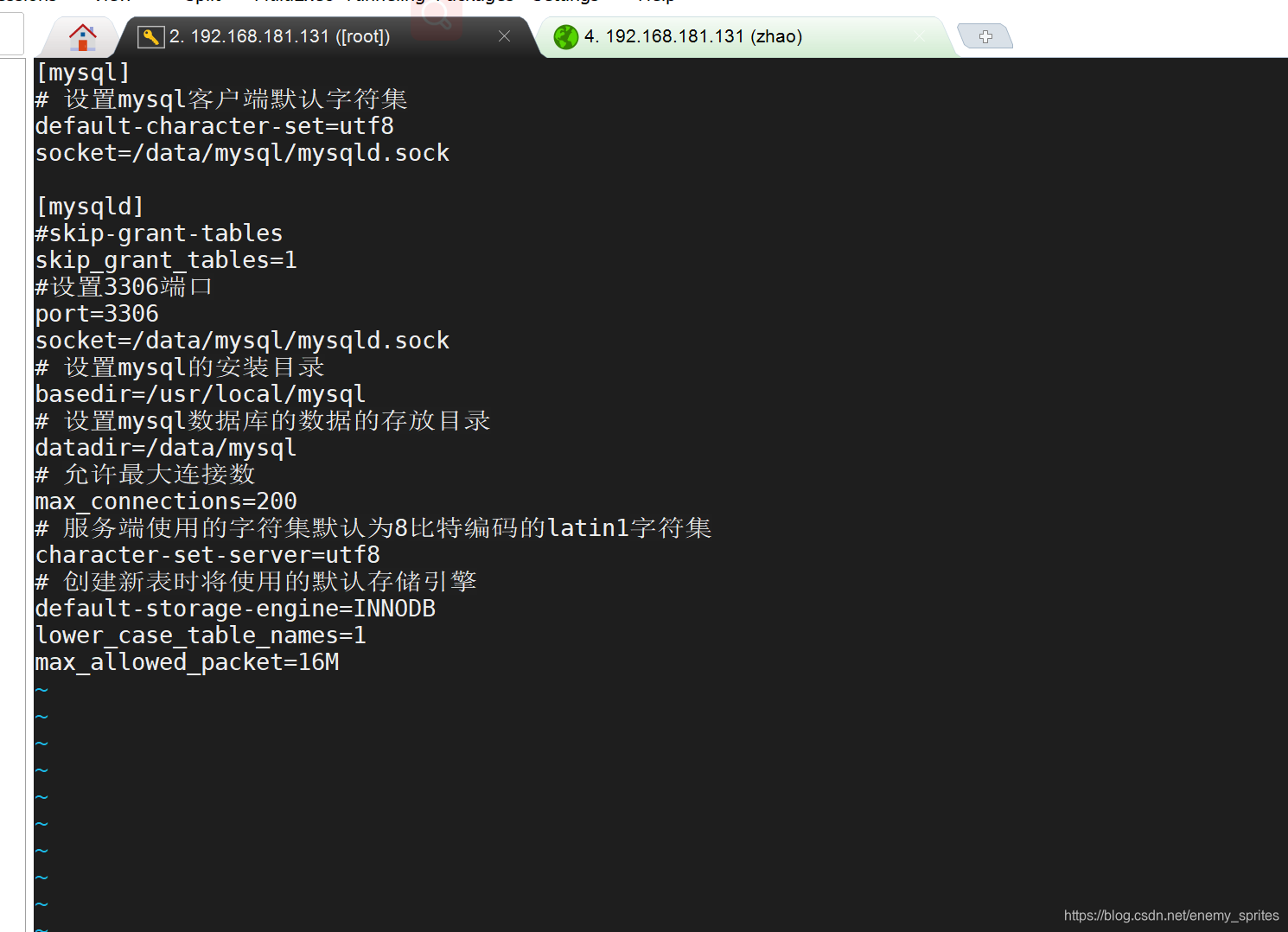
初始化数据库
/usr/local/mysql/bin/mysqld --initialize --user=mysql --basedir=/usr/local/mysql --datadir=/data/mysql

初始化最后一行是root用户密码(root@localhost: %4OgeyizqodB)
启动服务
serviec mysqld start

这里如果说已启动,则
pkill mysqld
干掉 在启动
到这里mysqld服务启动成功
进入mysql
mysql -u加用户-p加密码,注意特殊字符加‘\’转义
mysql -uroot -p%4OgeyizqodB
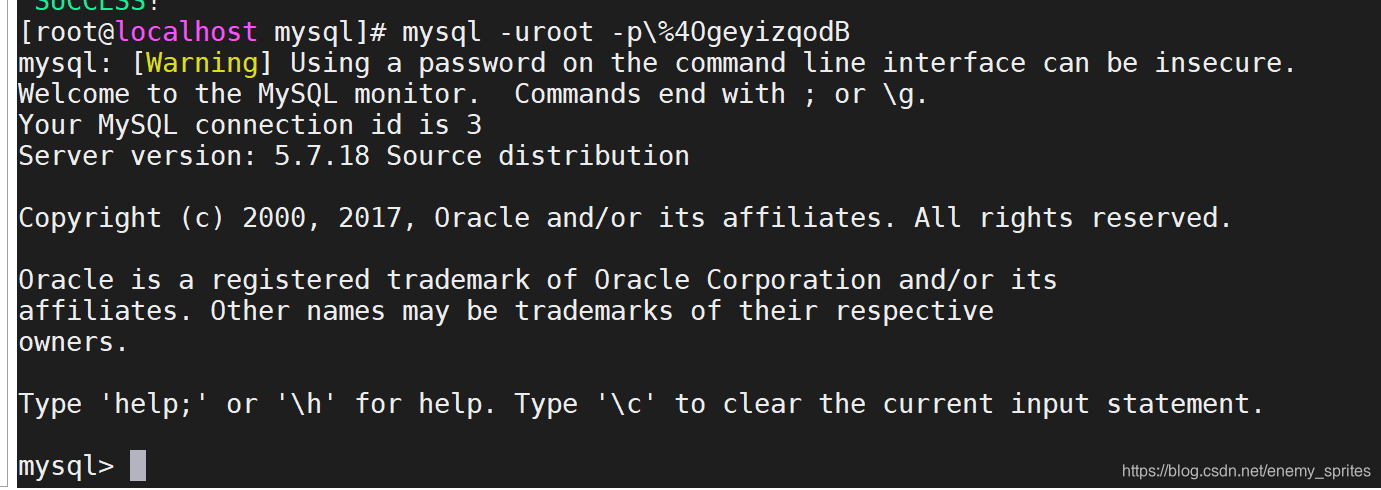
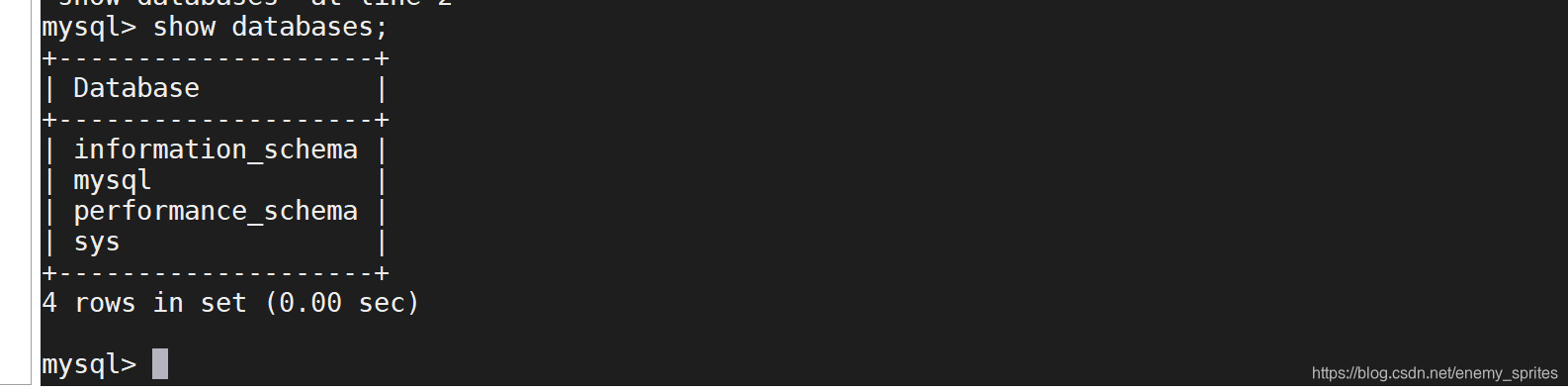
到这成功进入了mysql,卡蒙的出去喝一顿回来继续
回来在修改密码之前,我们记录一下可能出现的首次登陆的段错误(吐核问题)
1.在MYSQL源码包里边,我是在etc/svncfg/mysql中,一层层找到terminal.c这个文件
2.找到代码段char buf[TC_BUFSIZE];将其注释,找到下边的变量area=buf;更改为area=NULL
应该在869 和879行
保存后重新编译mysql,就可以正常登录了
这里如果忘记了初始密码,就删除编译时地址的mysql

然后重新初始化数据库,在生成一个临时密码

之后干掉服务
在重启,进入 输入密码即可

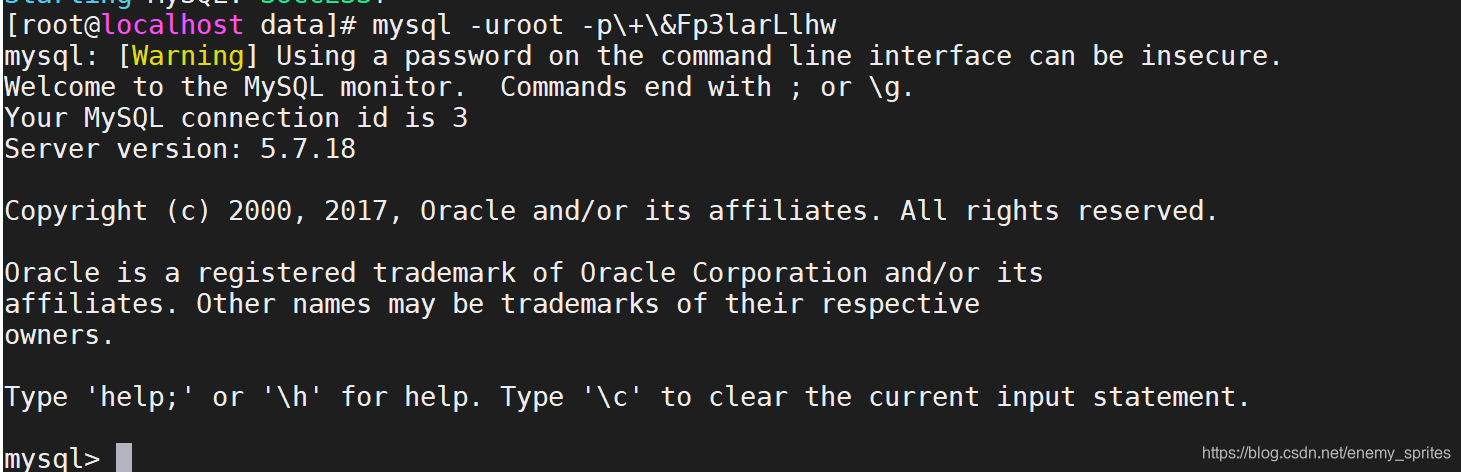
但是,当你查库的时候,会出现错误,告诉你是临时的,让你用alter修改密码

用alter命令做修改,修改为123456
alter user ‘root’@‘localhost’ identified by ‘自定义密码’;
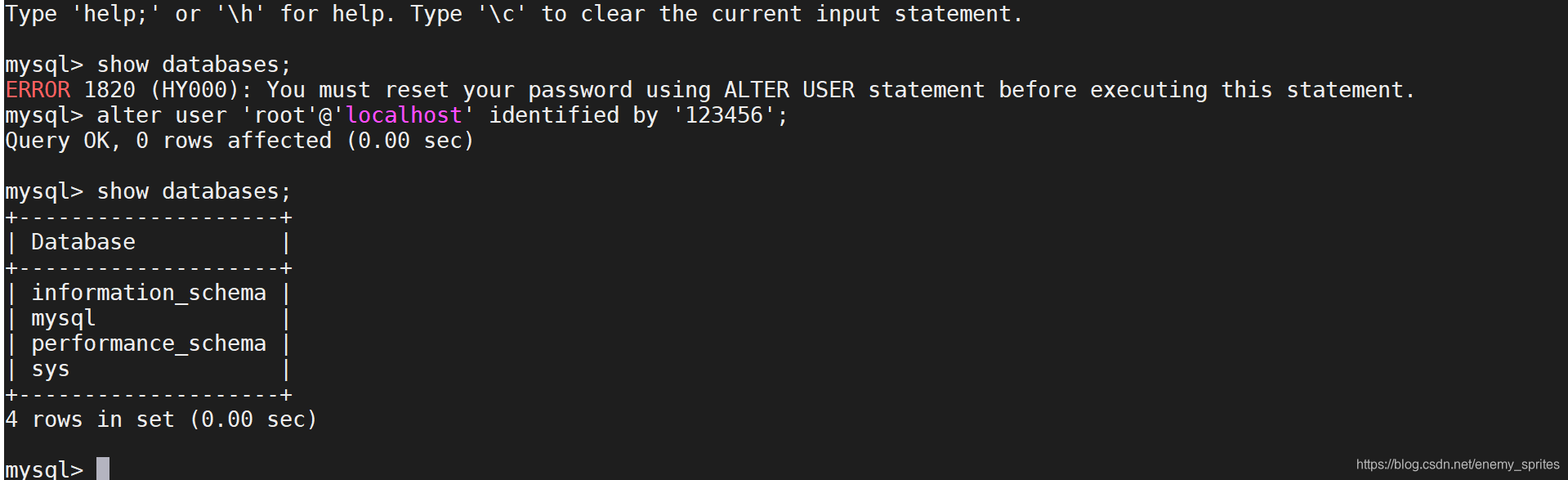
重新启动数据库,使用新密码登录
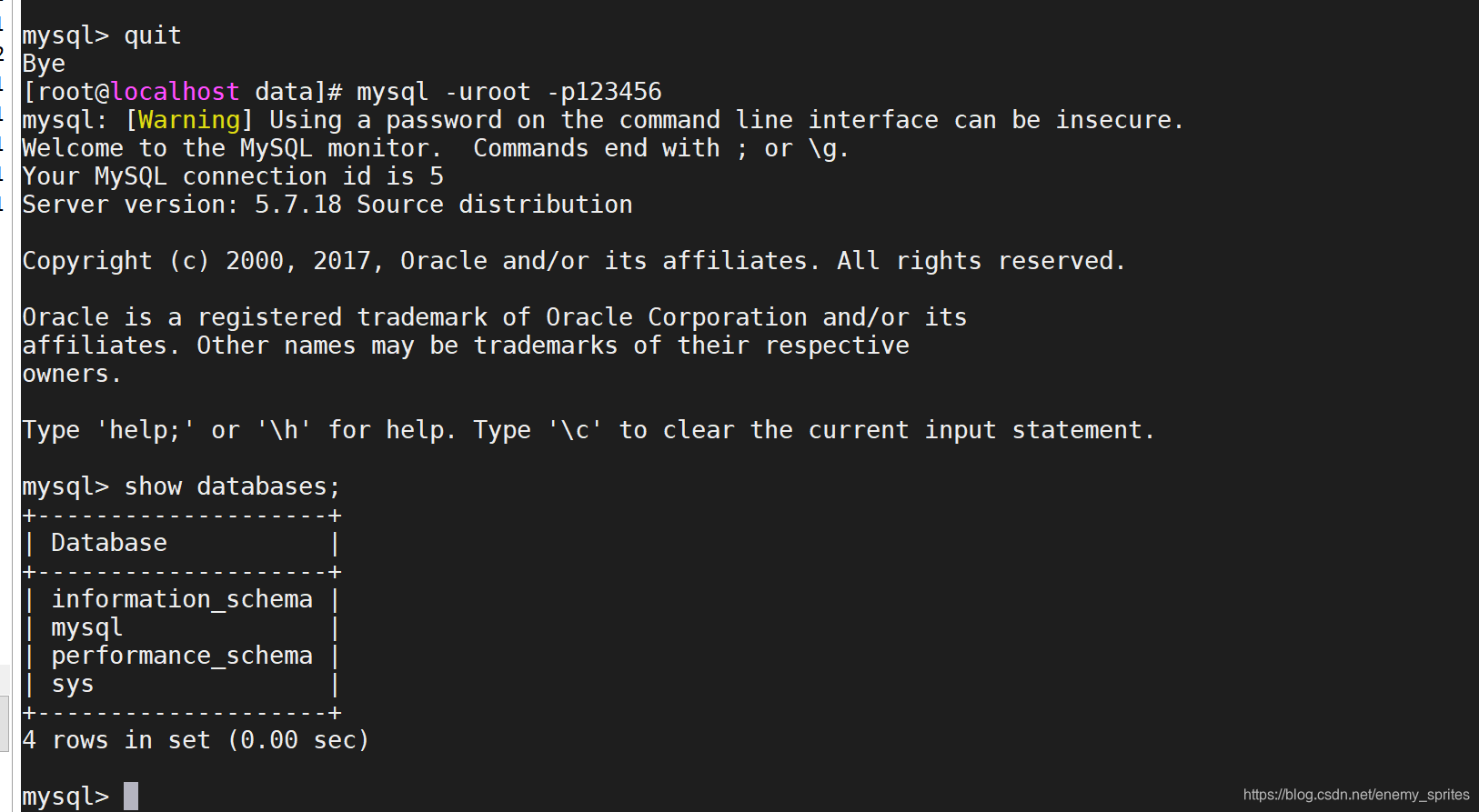
如果出现如下问题

需要刷新权限,在重新登录
flush privileges;

到这里,mysql安装配置正式宣布成功
但是,我们使用mysql会用一些工具,Navicat或HeidiSQL等,
下边是一帆风顺版本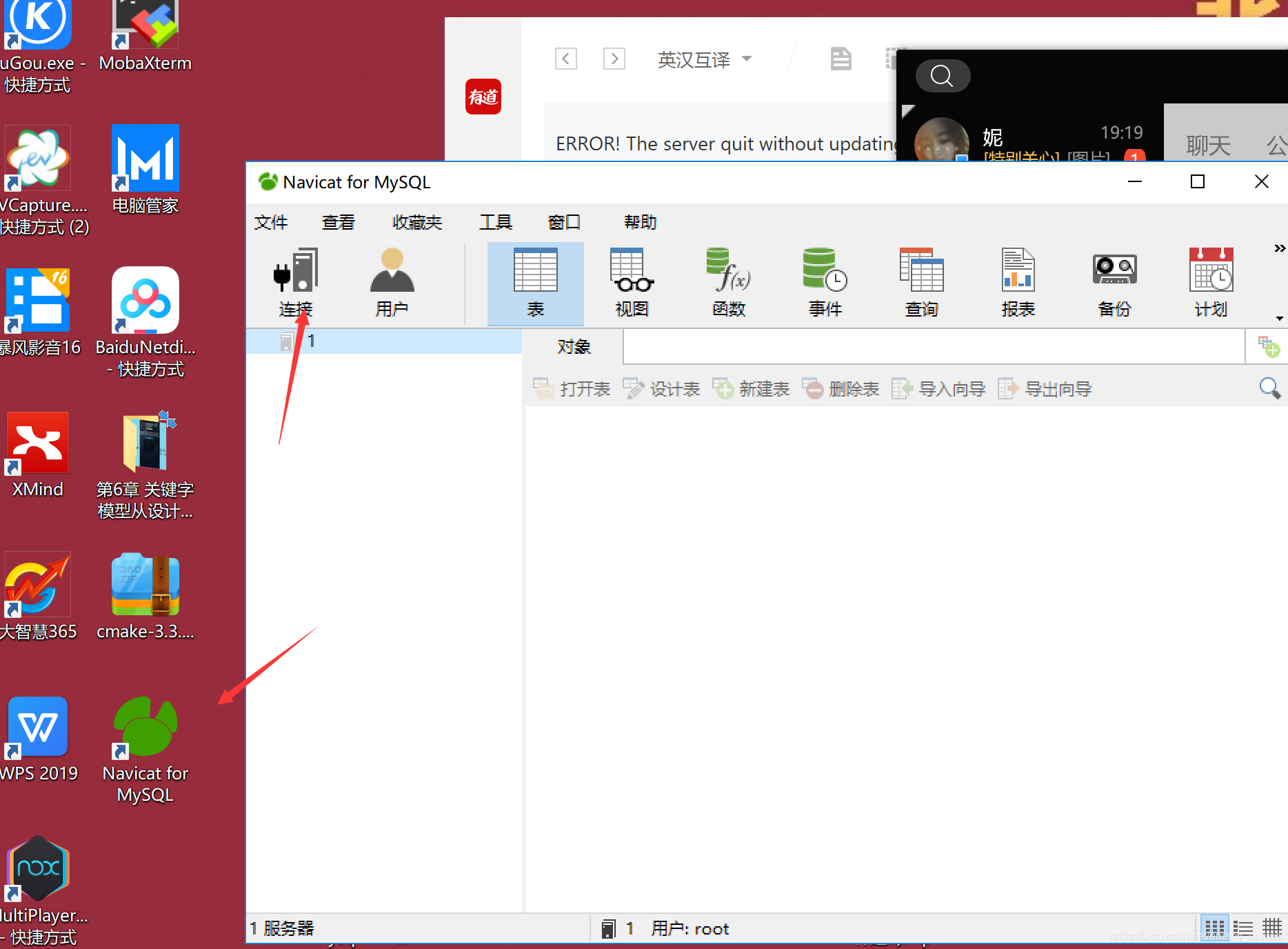
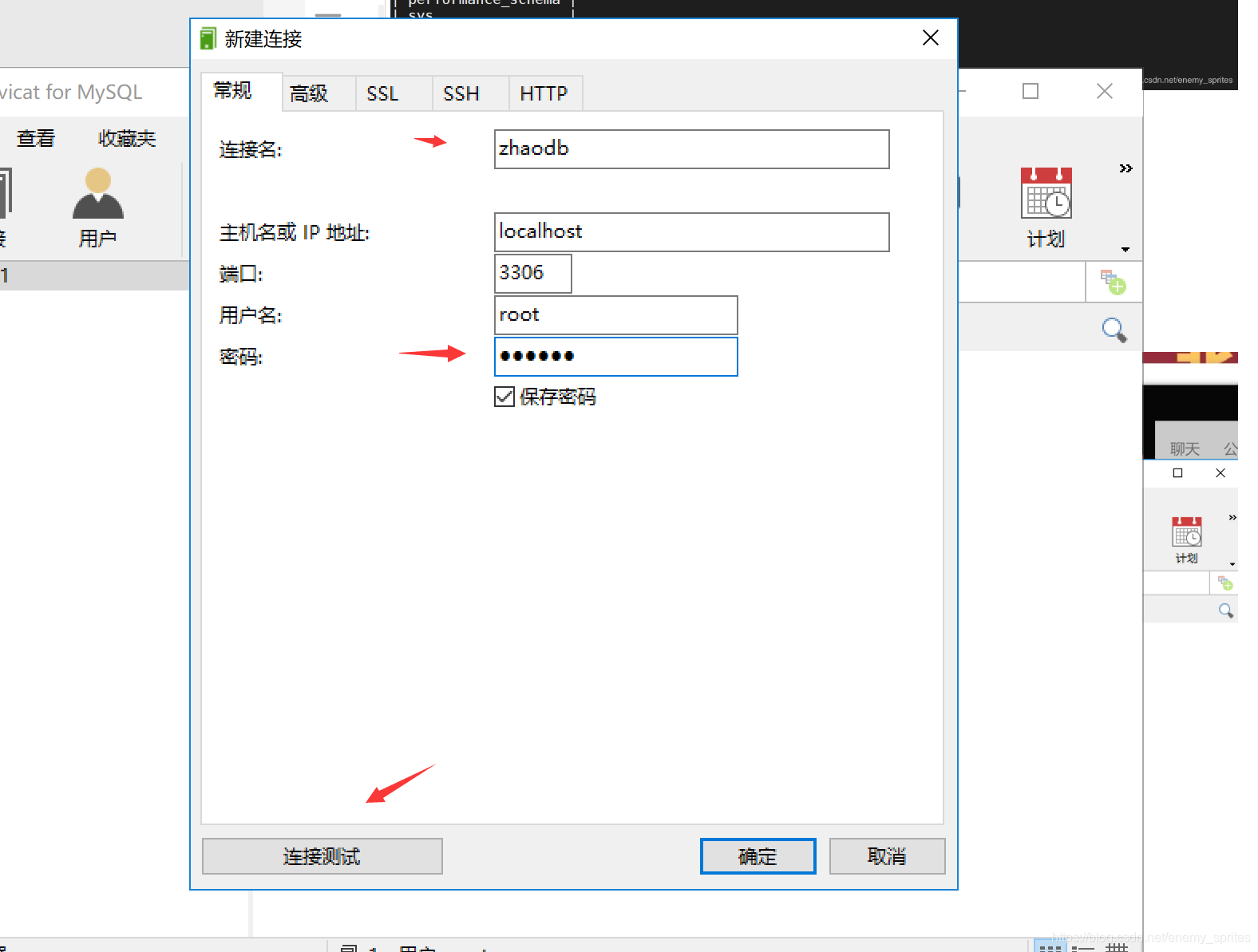
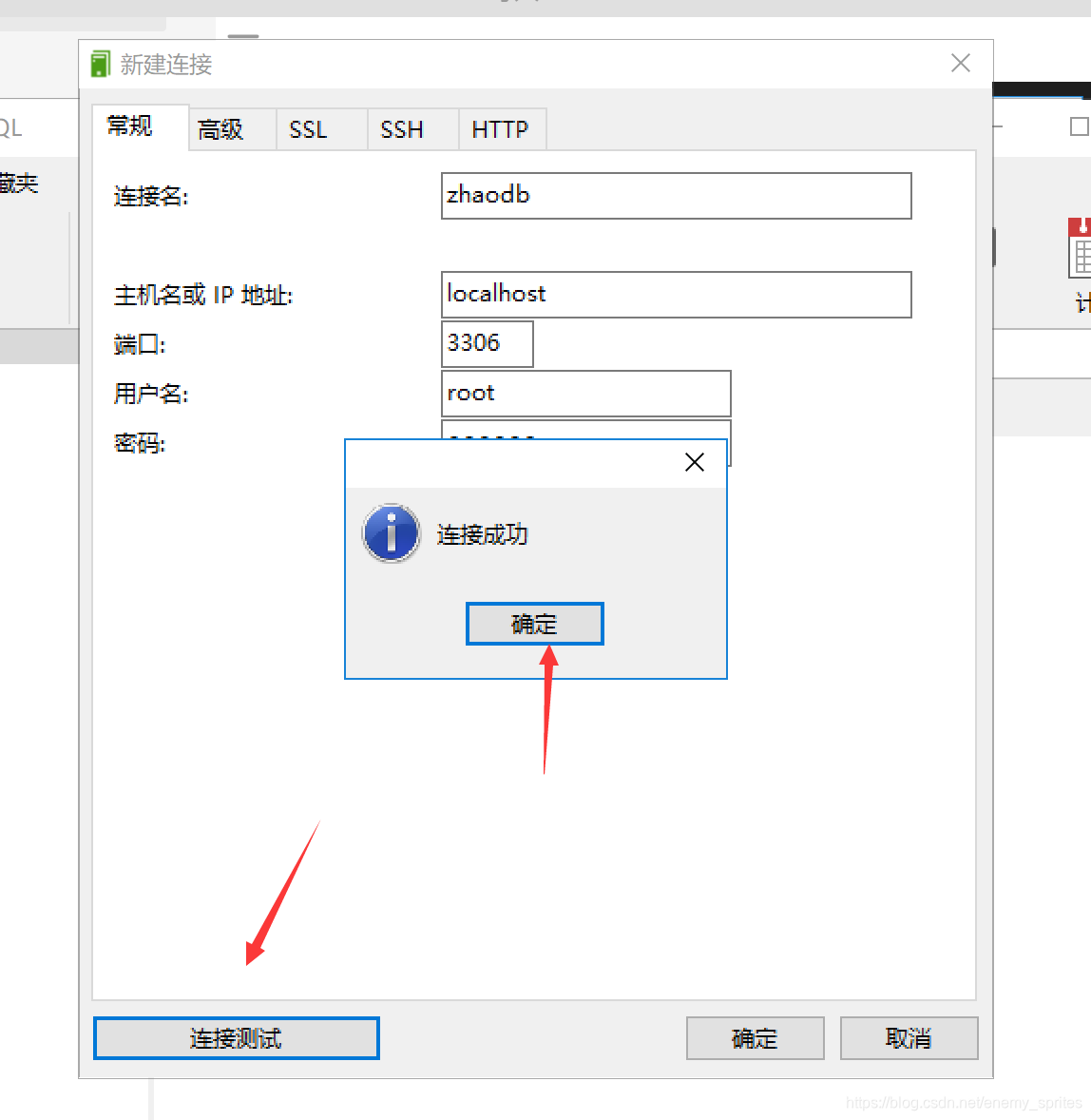
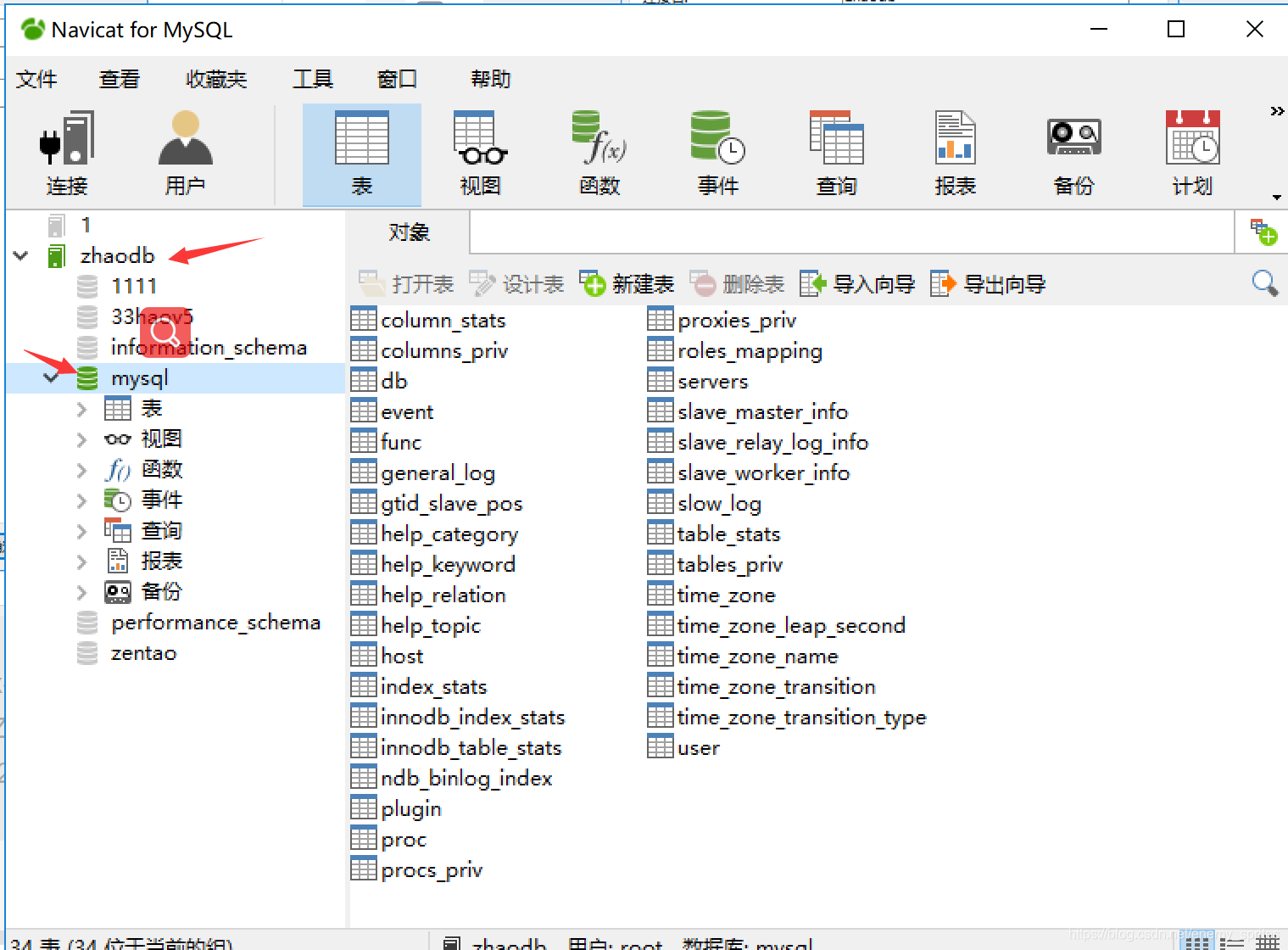
入门到放弃版本:
如过测试连接失败,应该是数据库权限不足
可尝试以下方法
1.先quit退出数据库
2.在执行以下代码赋予数据库权限
GRANT ALL PRIVILEGES ON . TO ‘root’@’%’ IDENTIFIED BY ‘数据库密码’ WITH GRANT OPTION;
3.然后刷新一下权限
flush privileges;
4.修改防火墙配置文件
vi /etc/sysconfig/iptables
5.添加端口
-A INPUT -p tcp -m tcp --dport 3306 -j ACCEPT
6.重启数据库服务
service mysqld stop
service mysqld start
7.如果有问题再重启一下防火墙配置
service iptables save
service iptables restart
8.再有问题反复重启一下服务
注意一下开通3306 端口的行必须在icmp-host-prohibited前
到这里 mysql才是真正的搞定
接下来,禅道,相比上边 os easy
1.检查apache服务
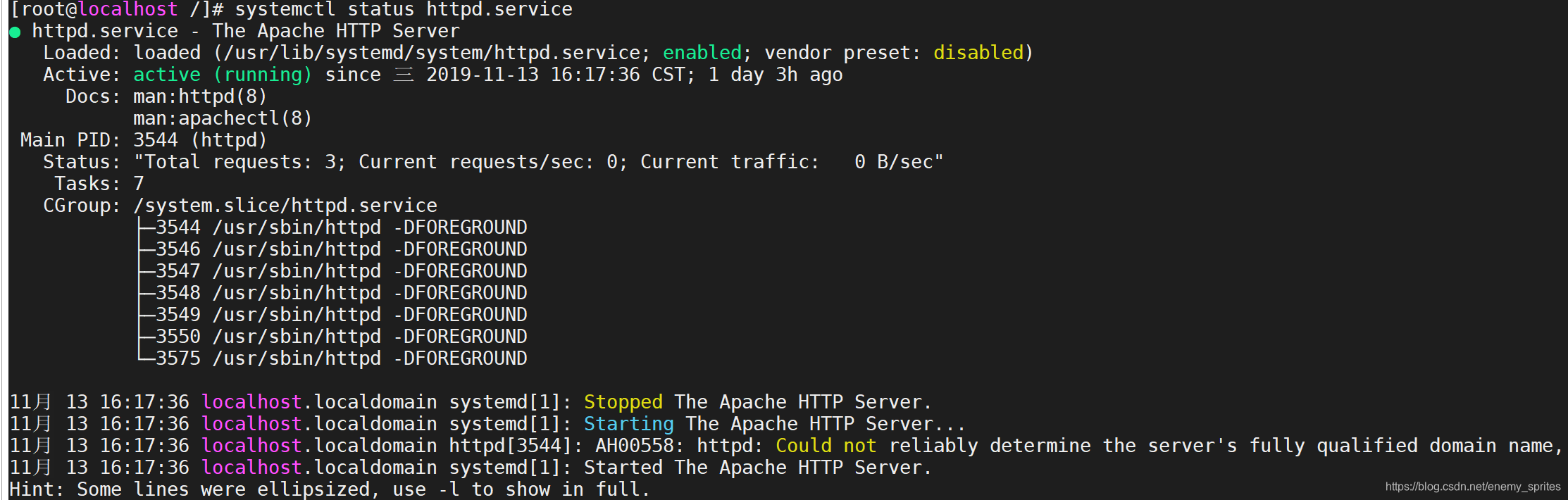
2.查看防火墙,要为关闭状态,如果为开启,则systemctl stop firewalld.service关闭
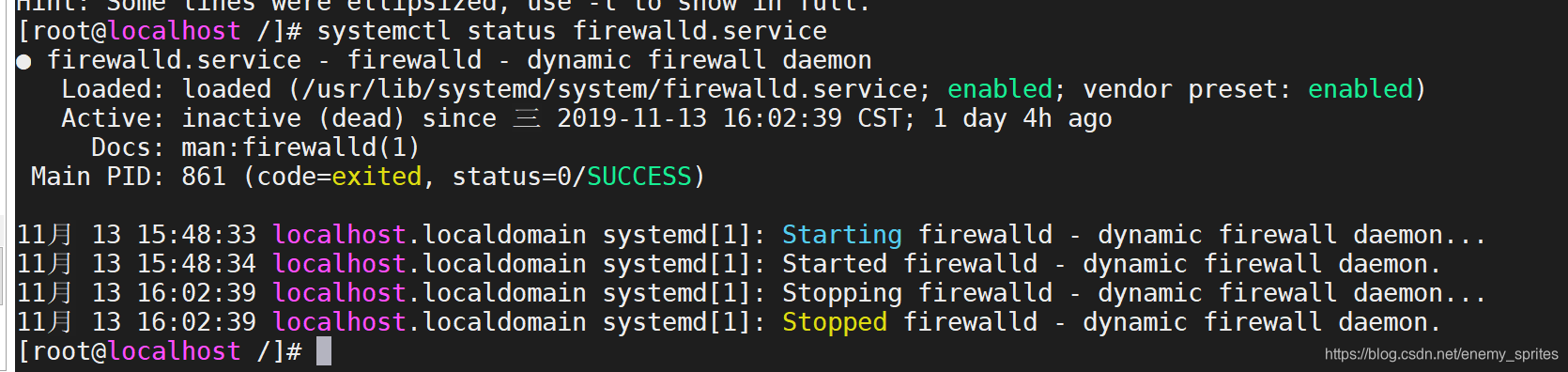
3.https://www.zentao.net/下载禅道
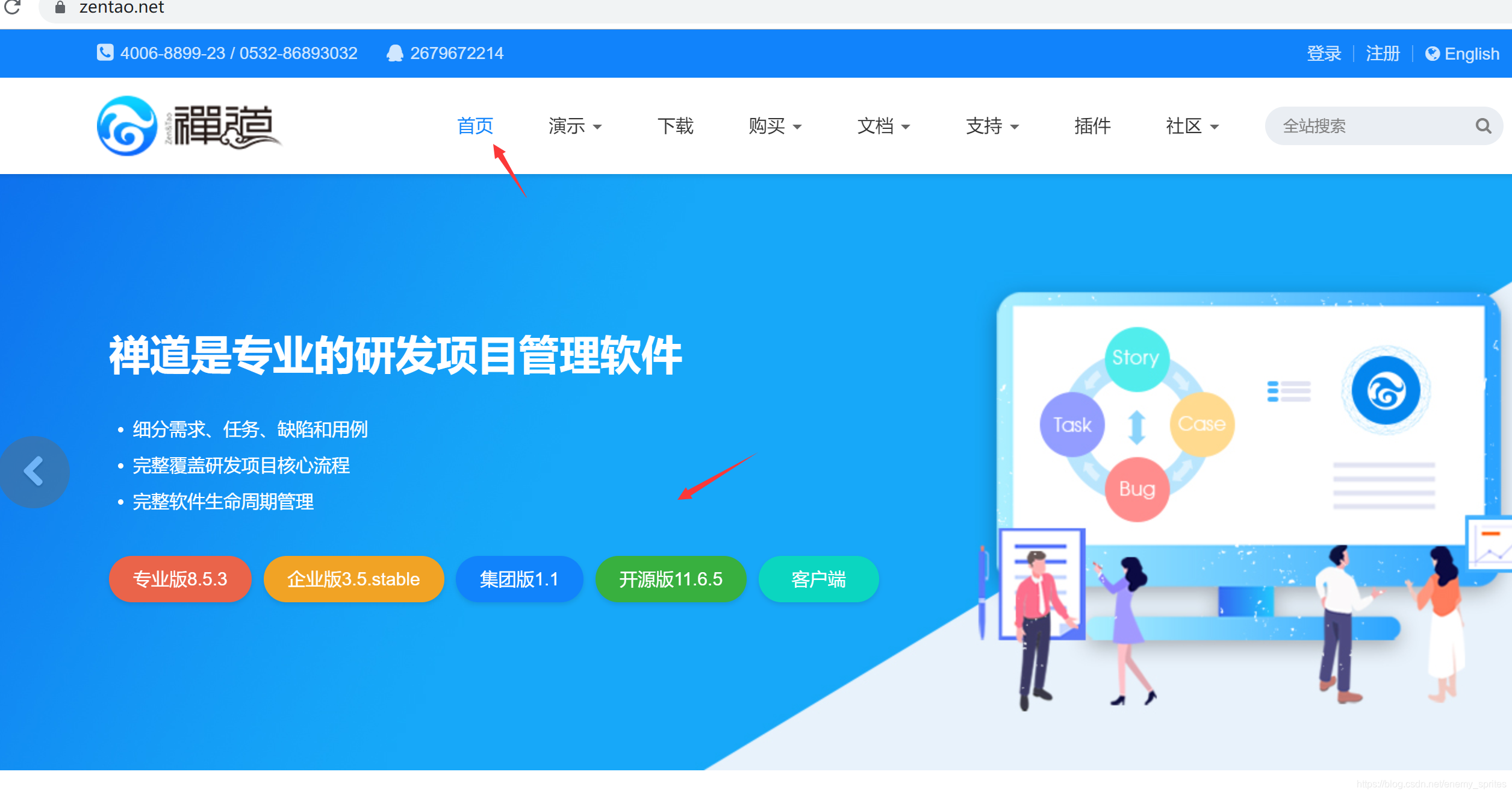
咱们用源码安装
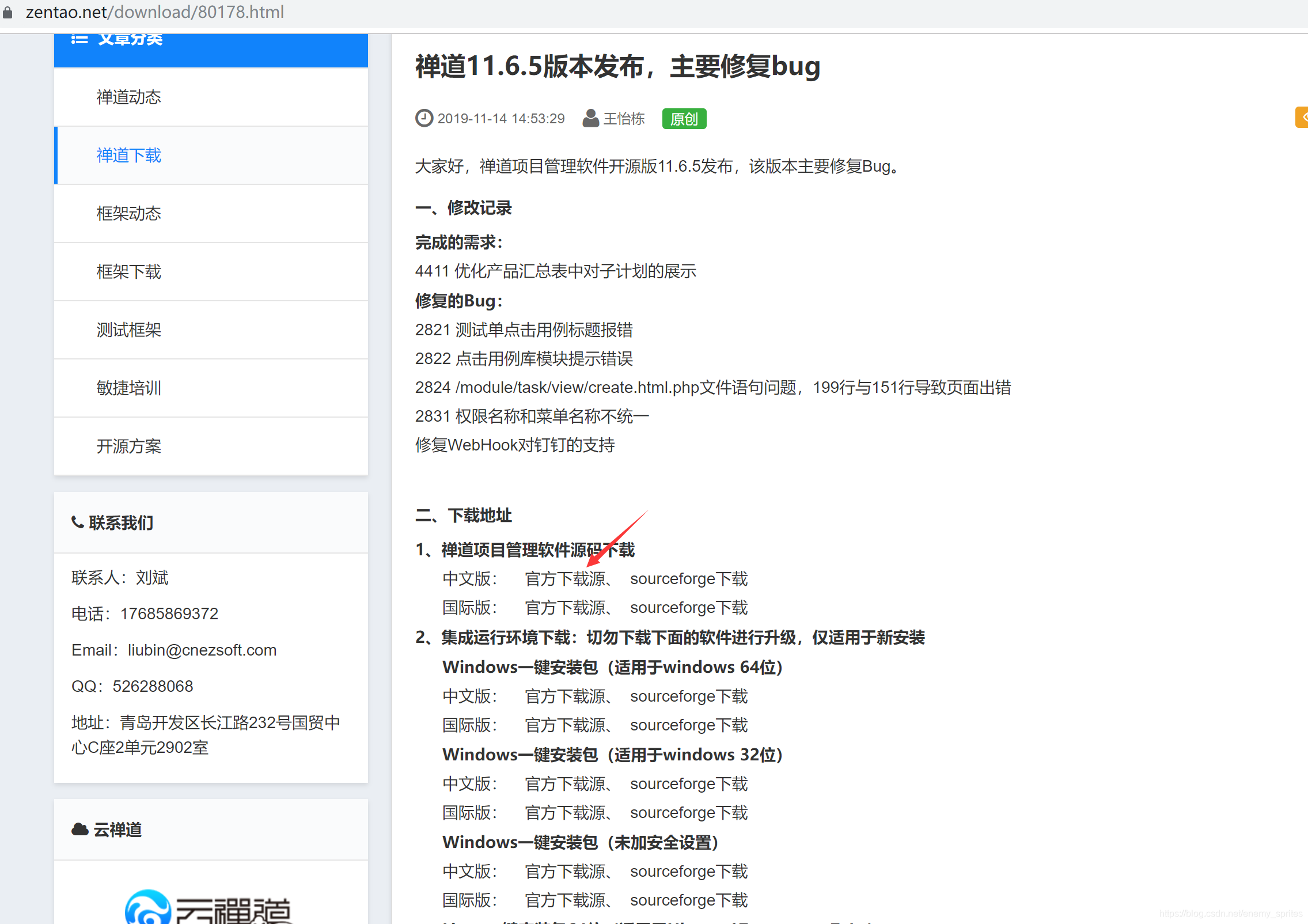
上传到服务器
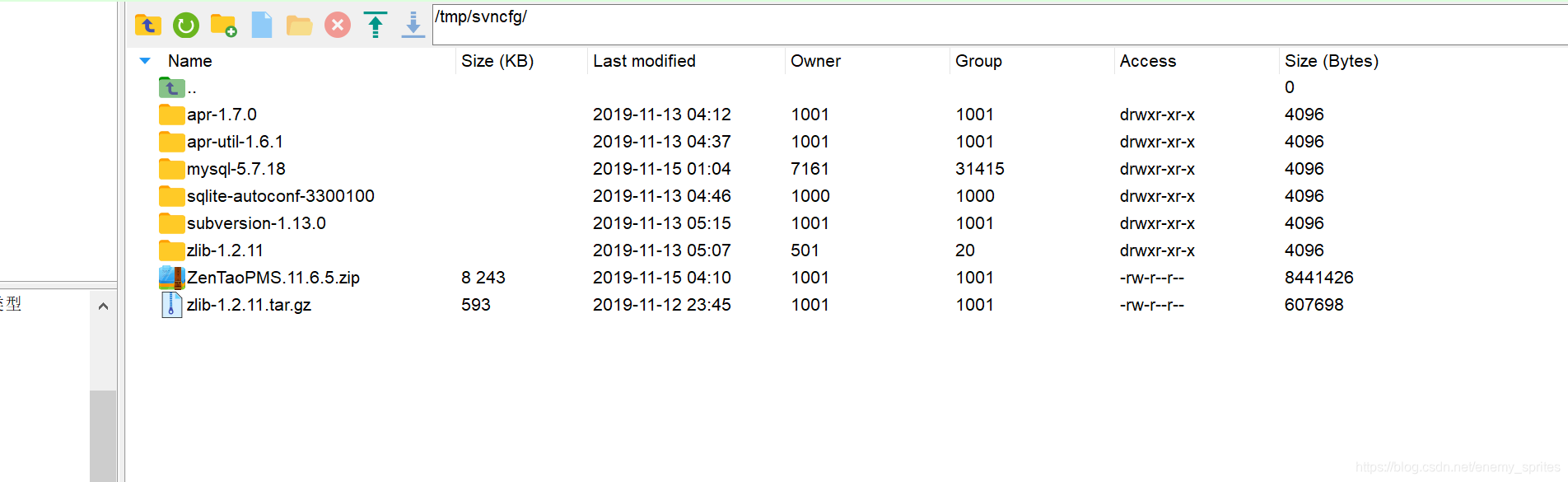
这是上方咱们配置php后的网页,实质就是将禅道部署在这里
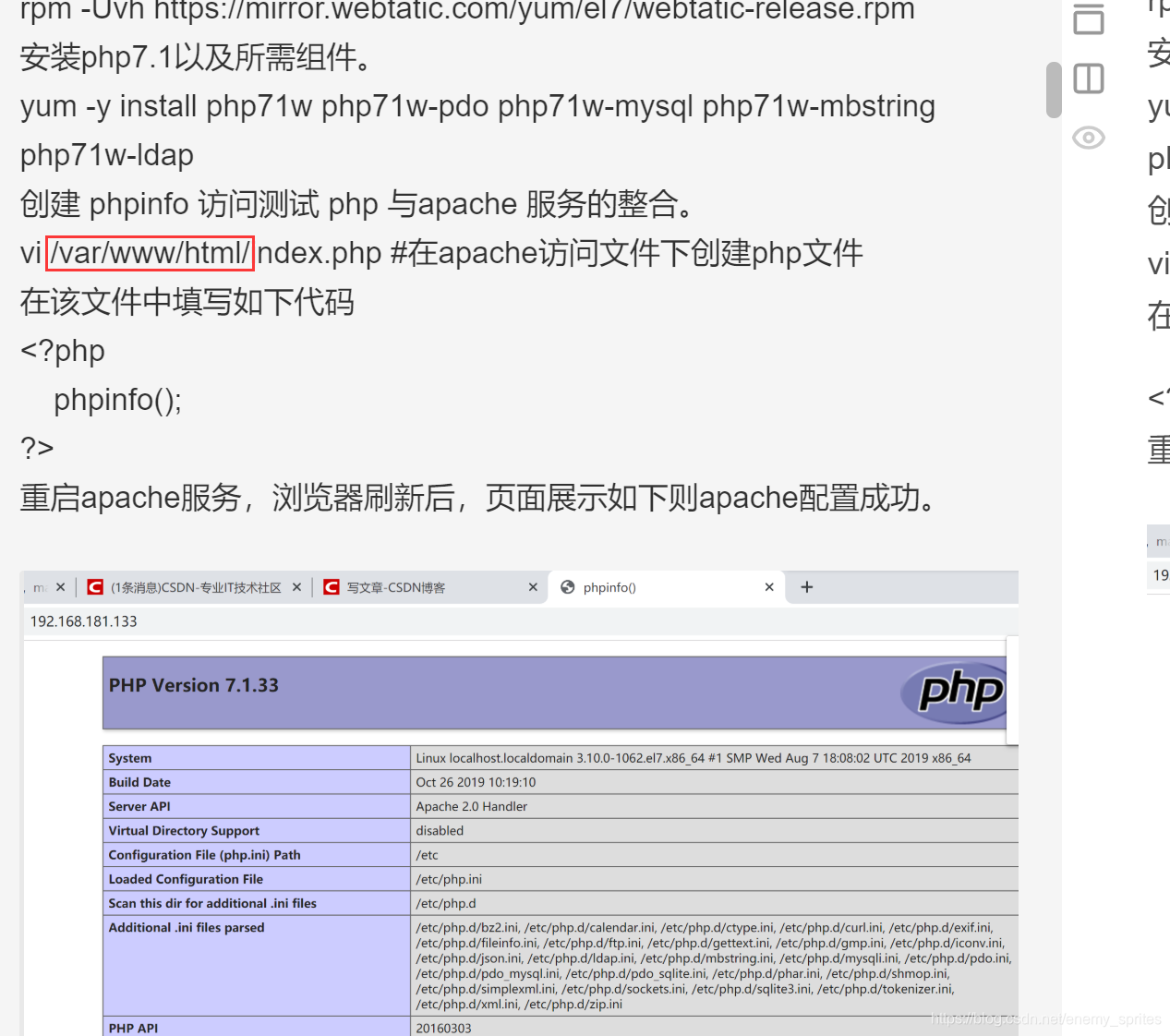
进入禅道zip所在位置
cd /tmp/svncfg/
拷贝到/var/www/html/下
cp ZenTaoPMS.11.6.5.zip /var/www/html/
进入/var/www/html/目录
解压
unzip ZenTaoPMS.11.6.5.zip
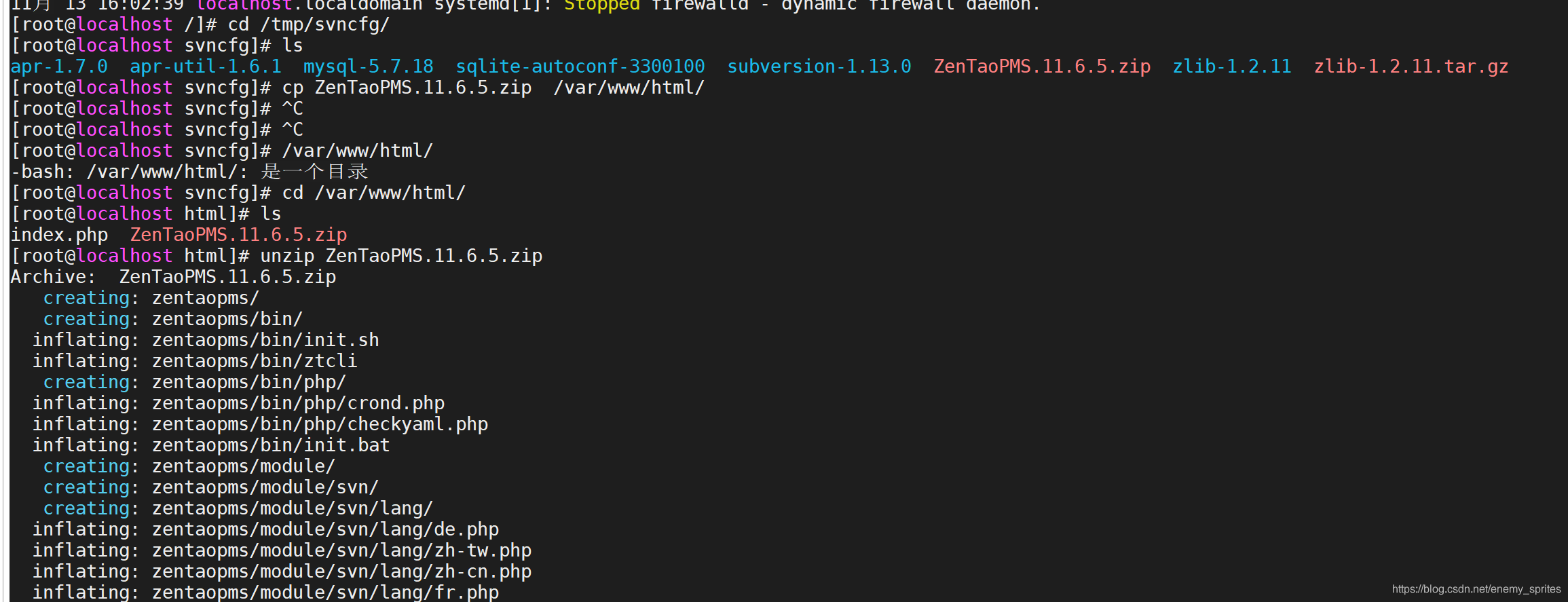
删除没用的压缩包
进去看一看禅道解压的名字
下边开始简单的看图说话

复制在服务器静态地址后边
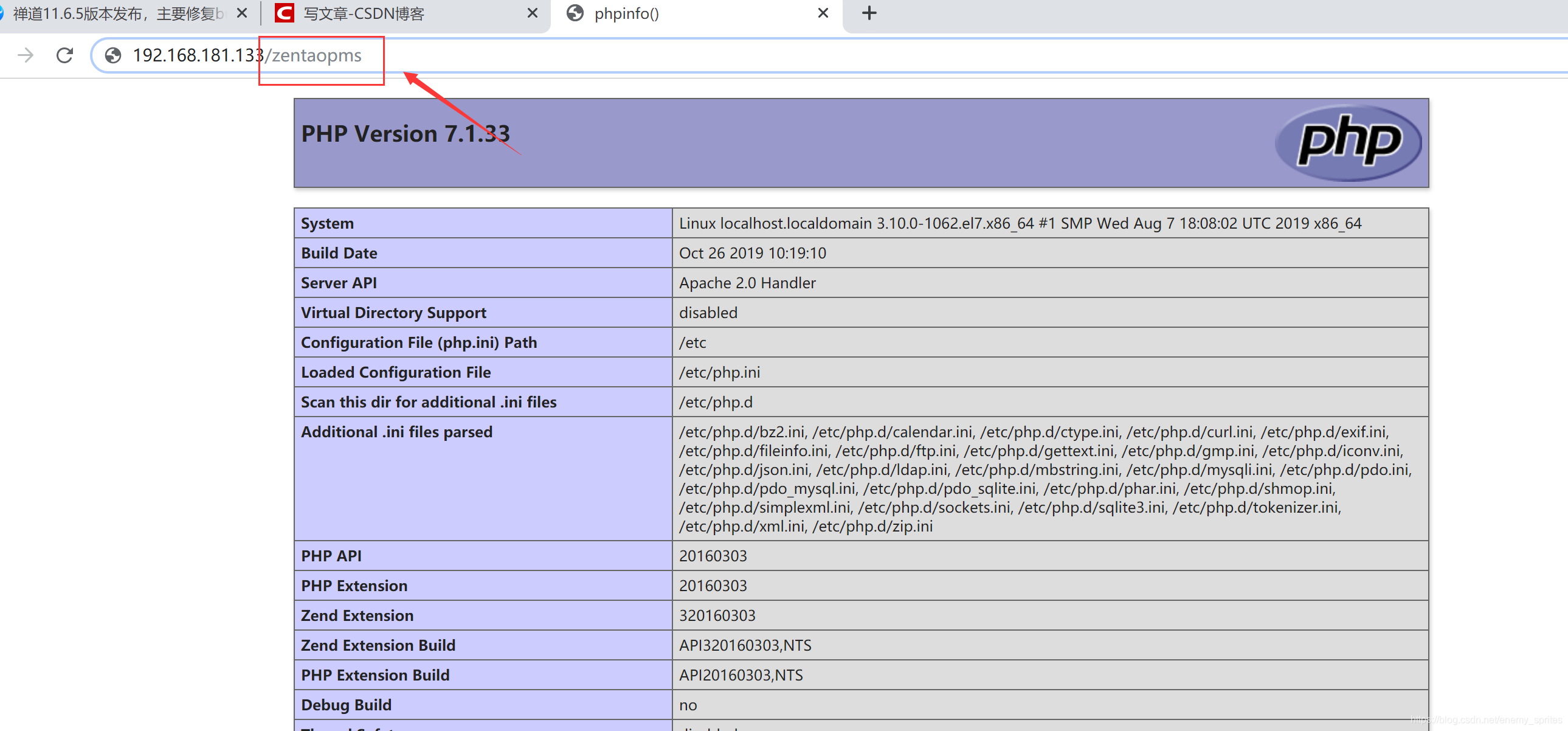
转到以下界面
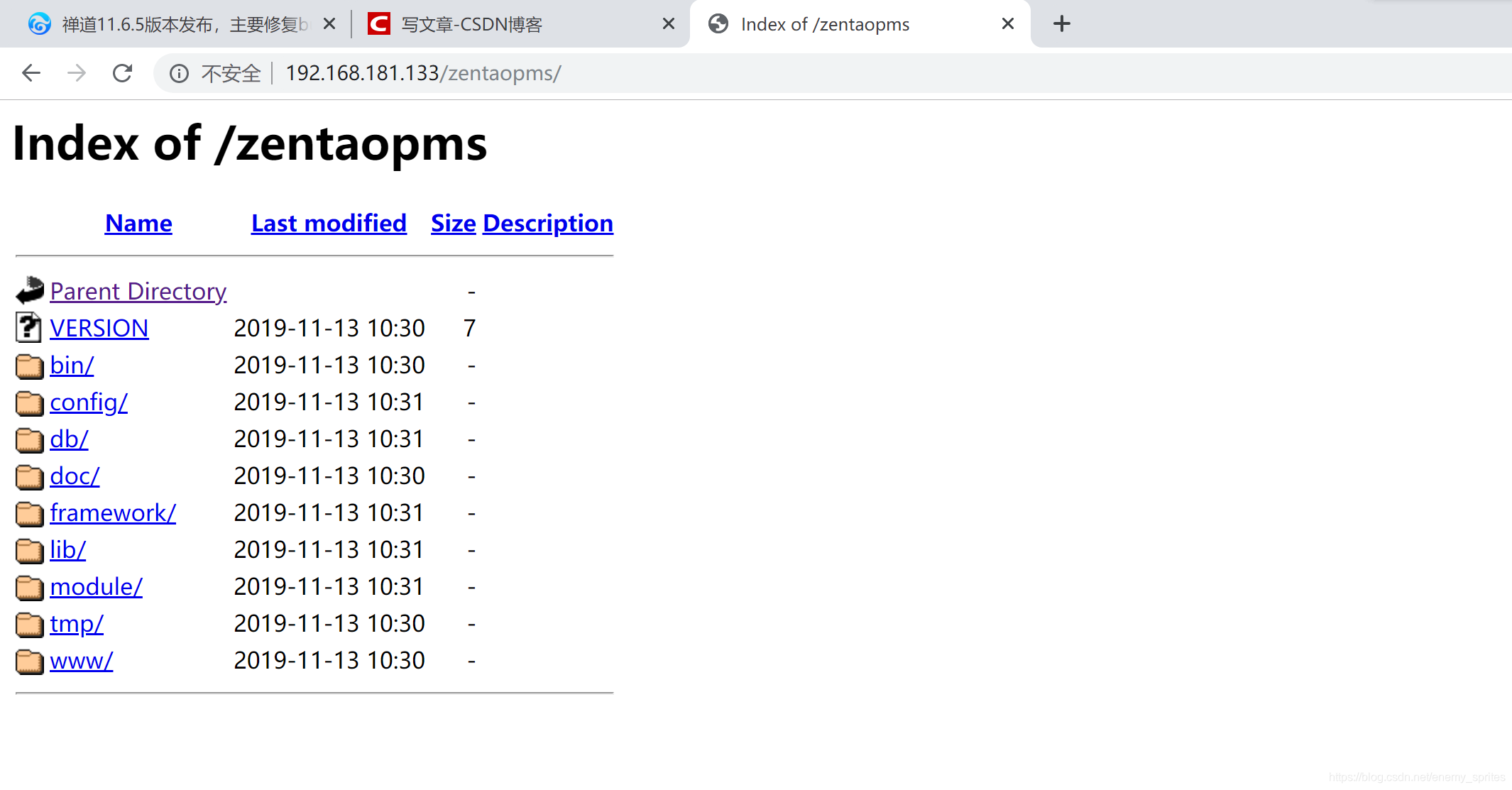
源码在www目录下
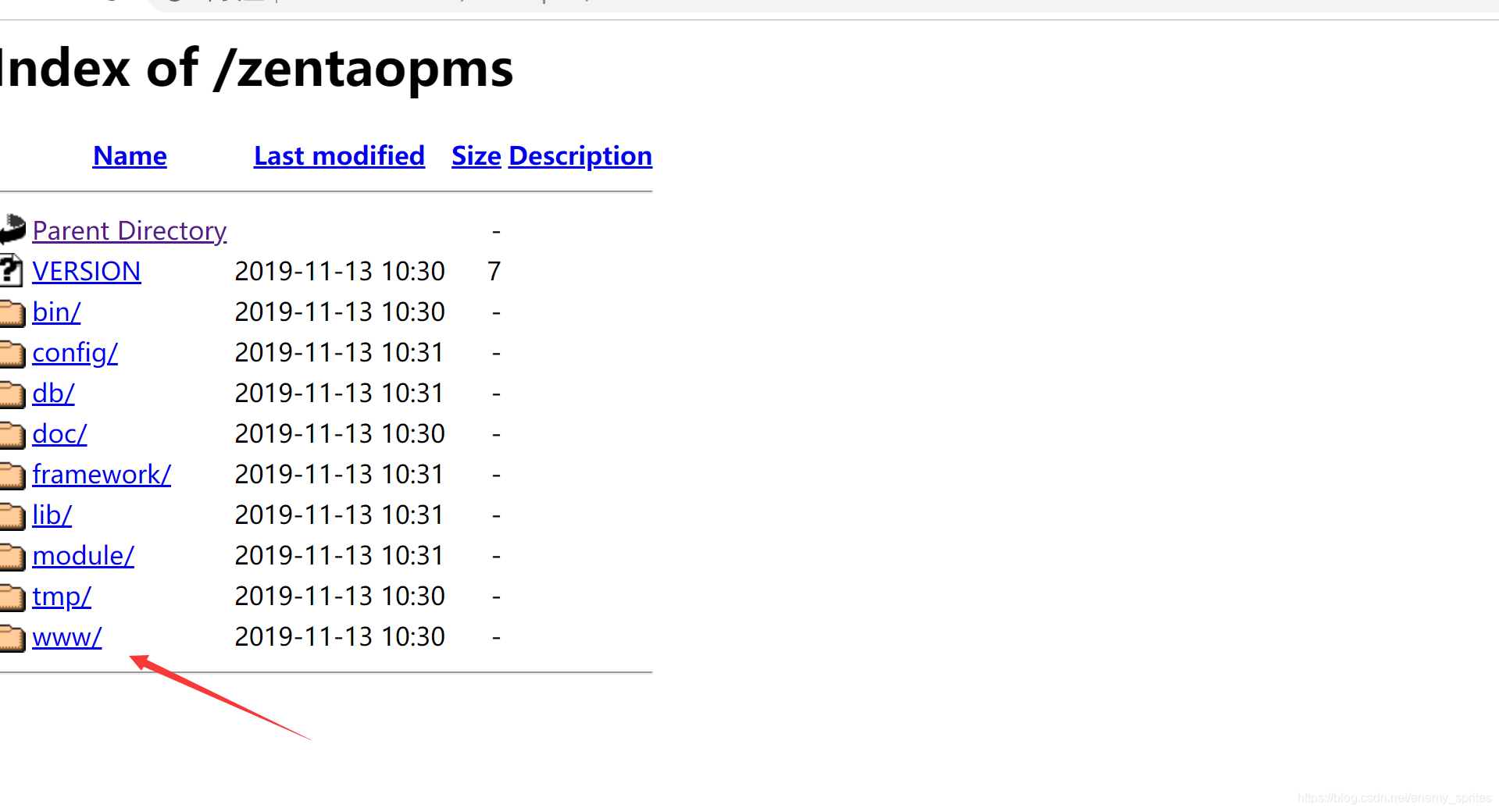
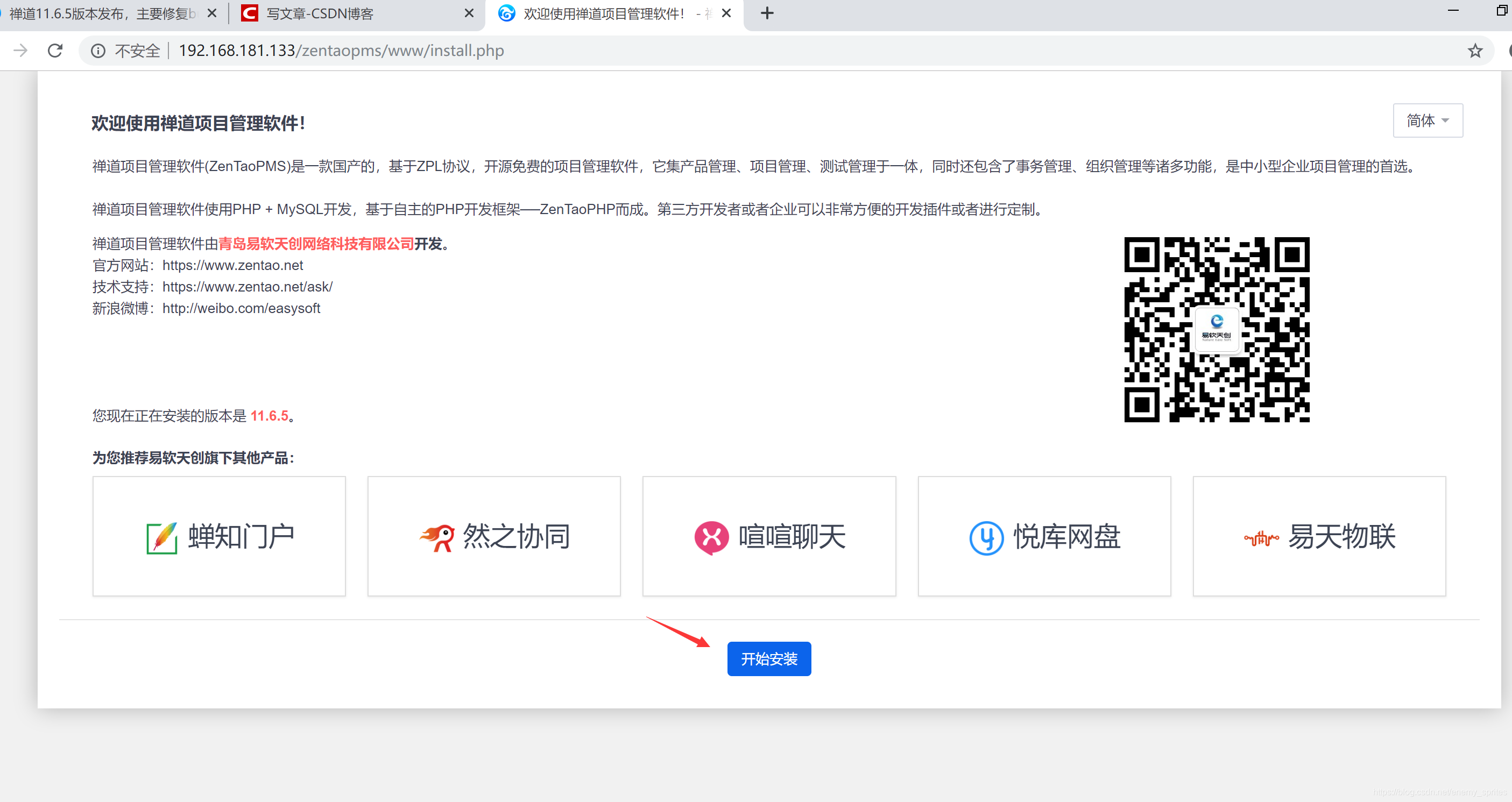
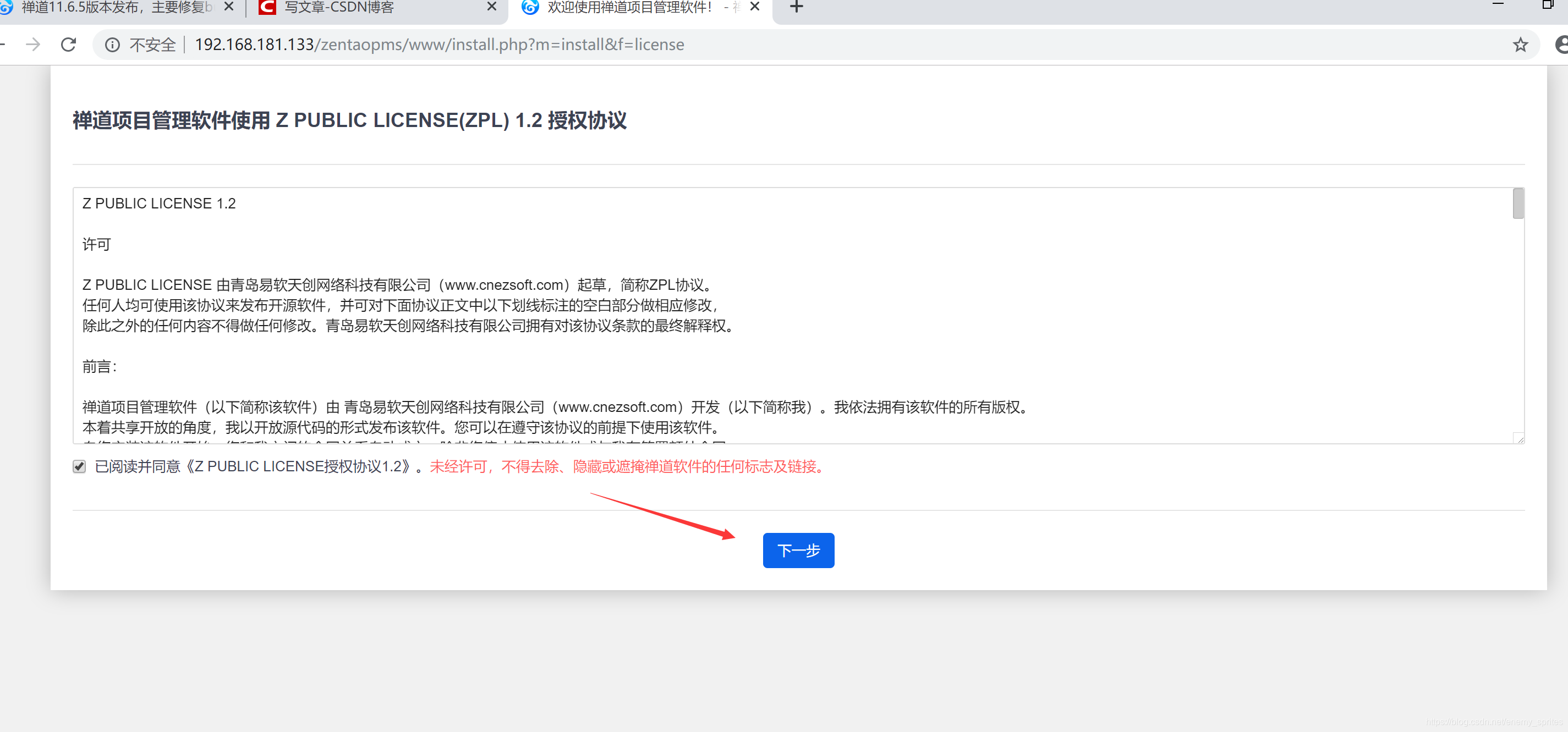
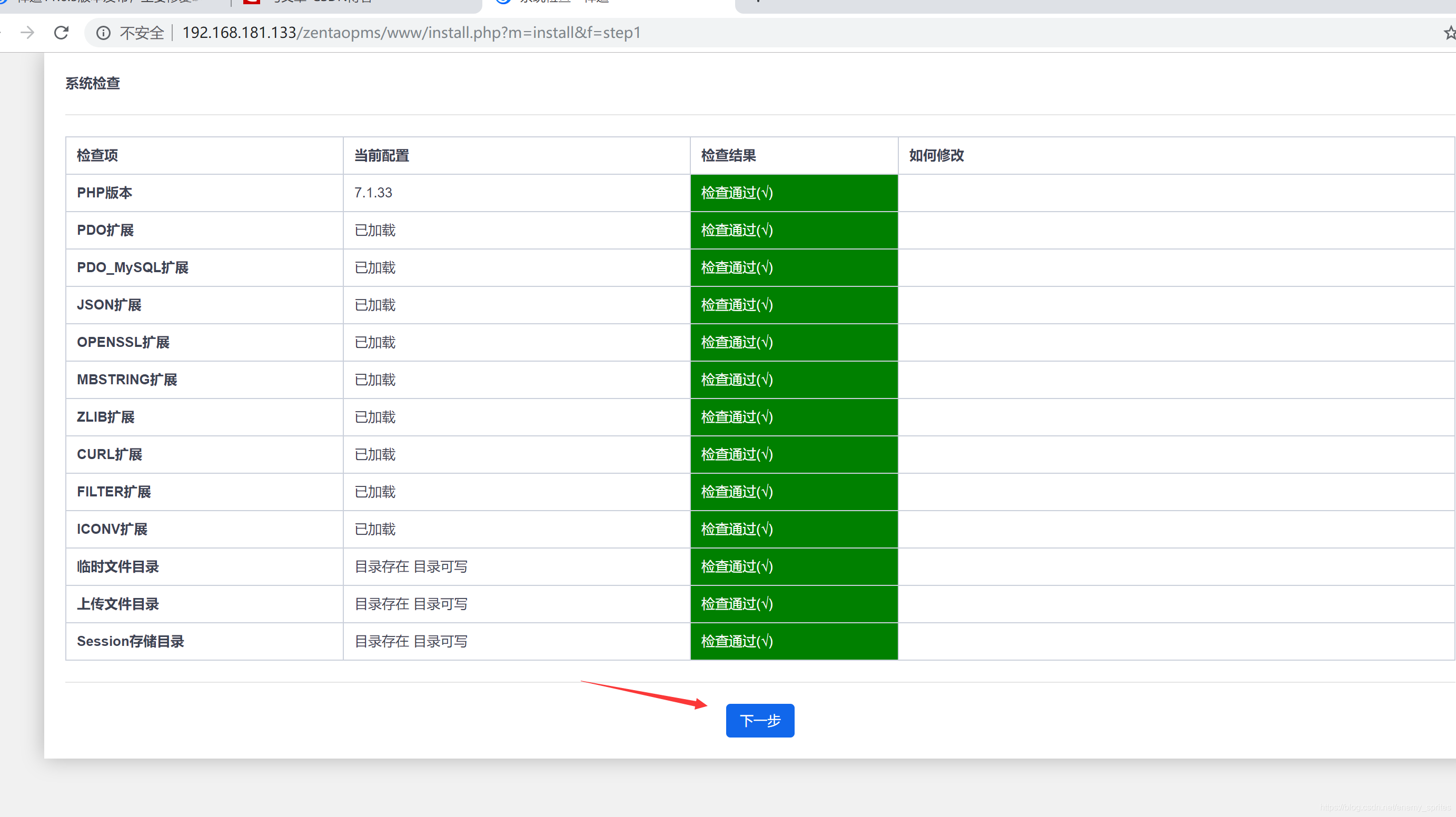
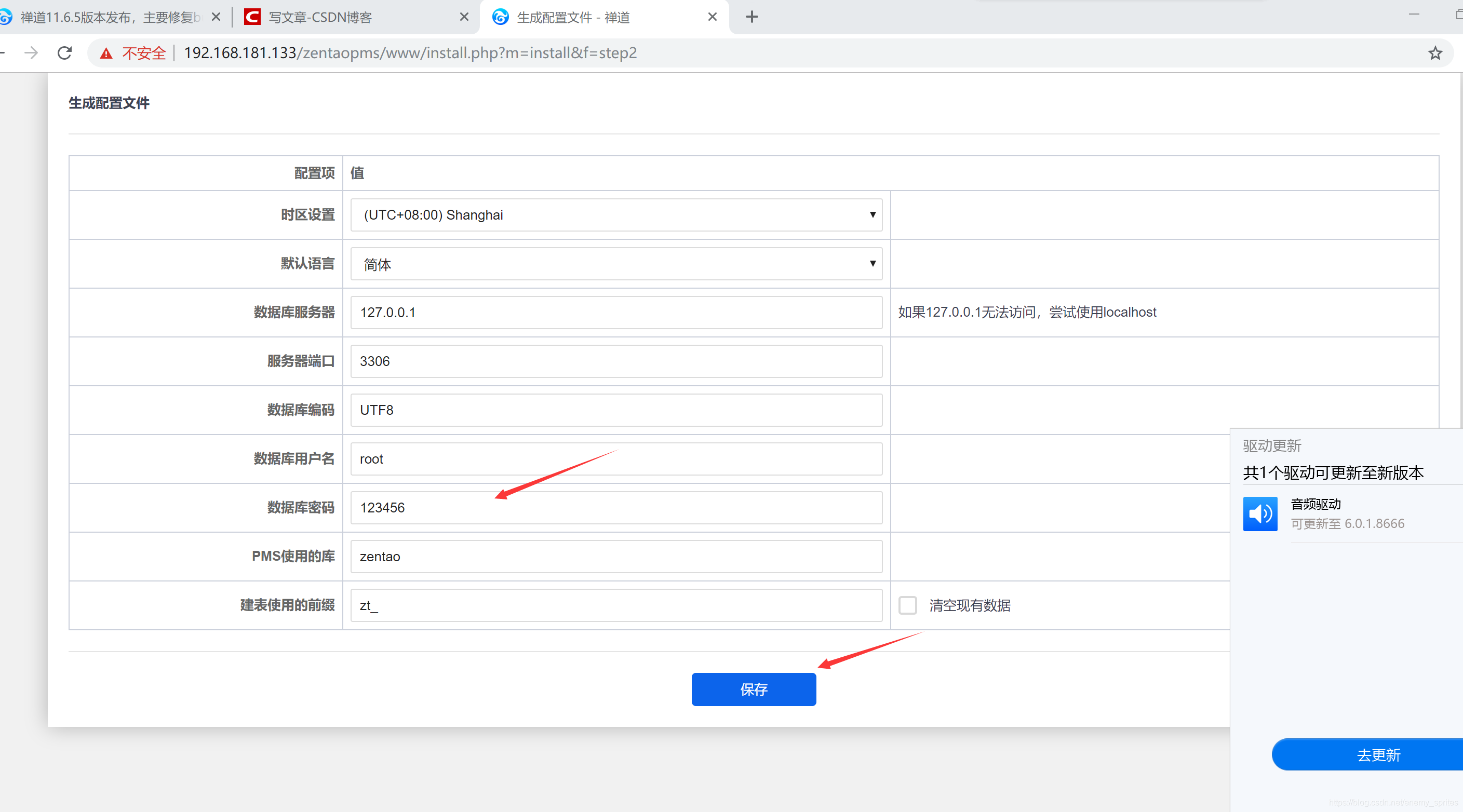
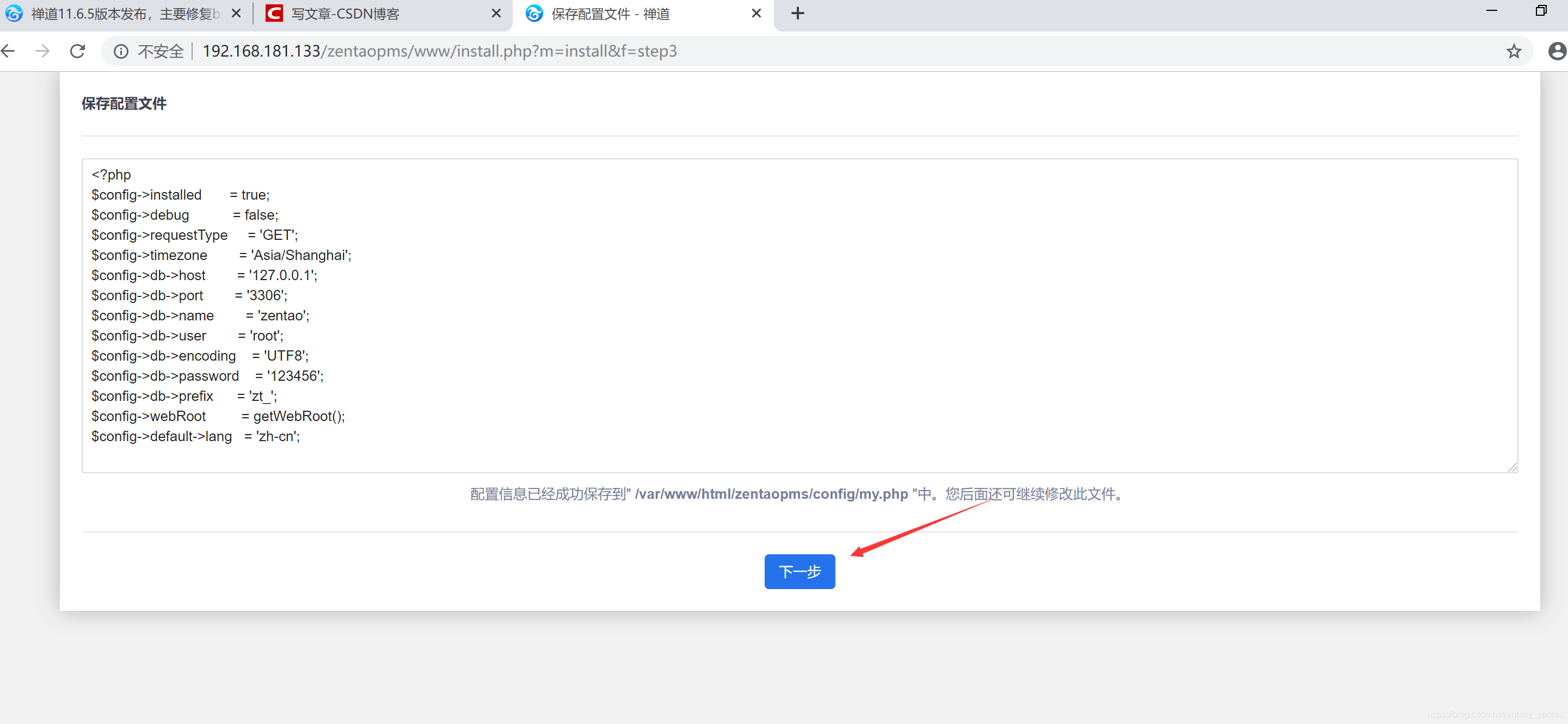
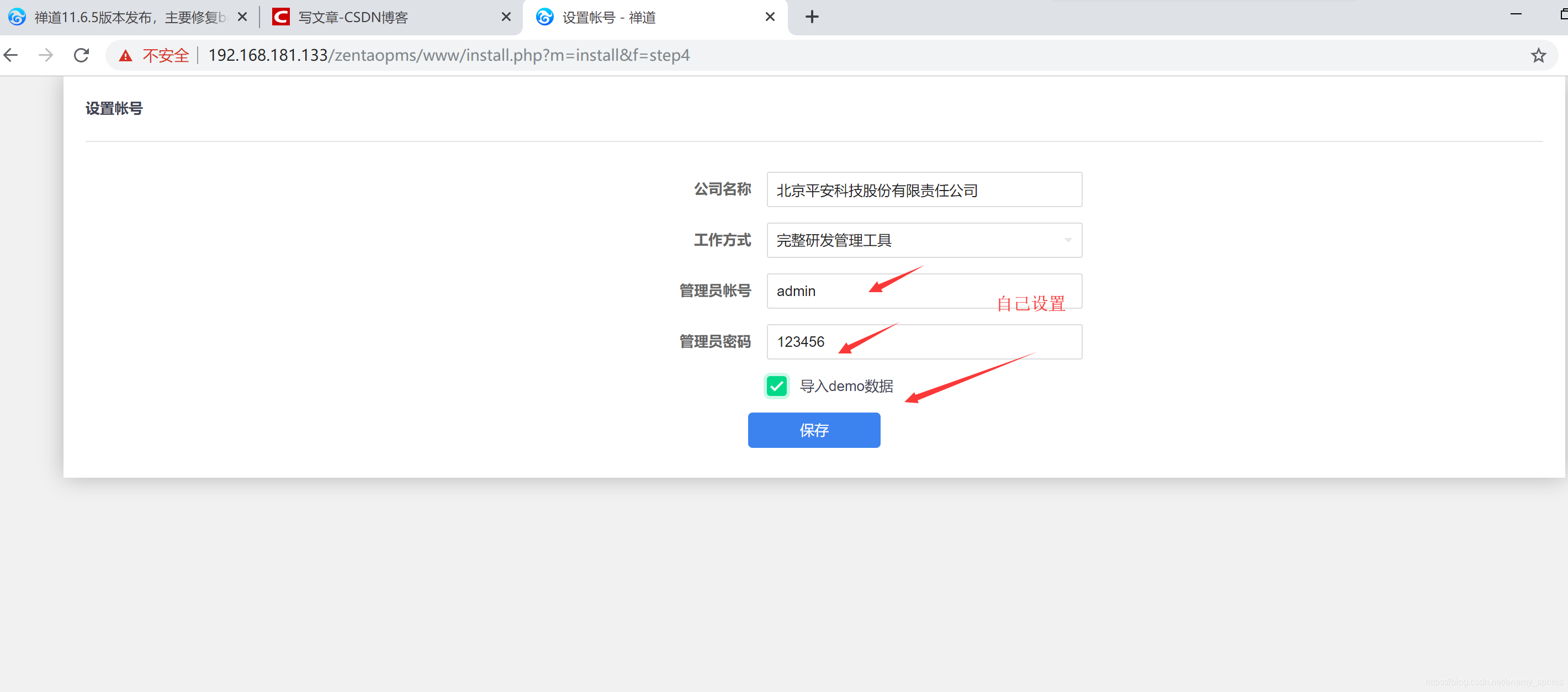
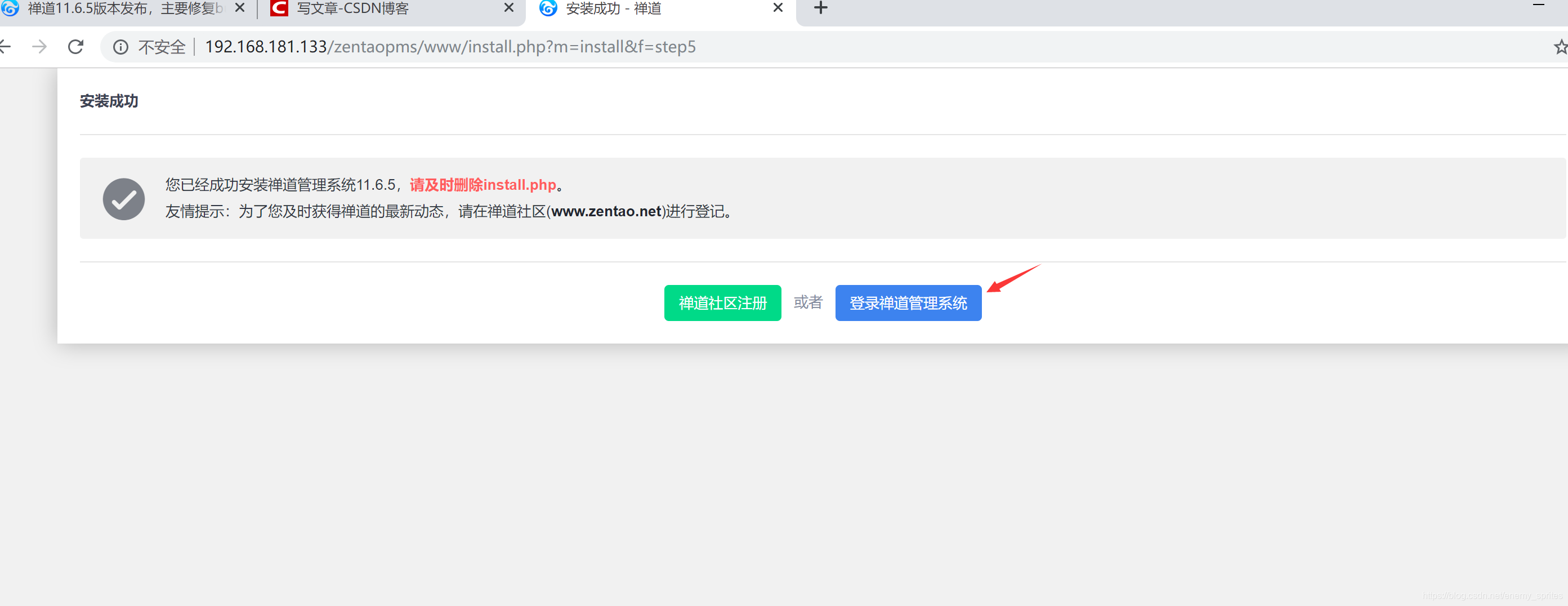
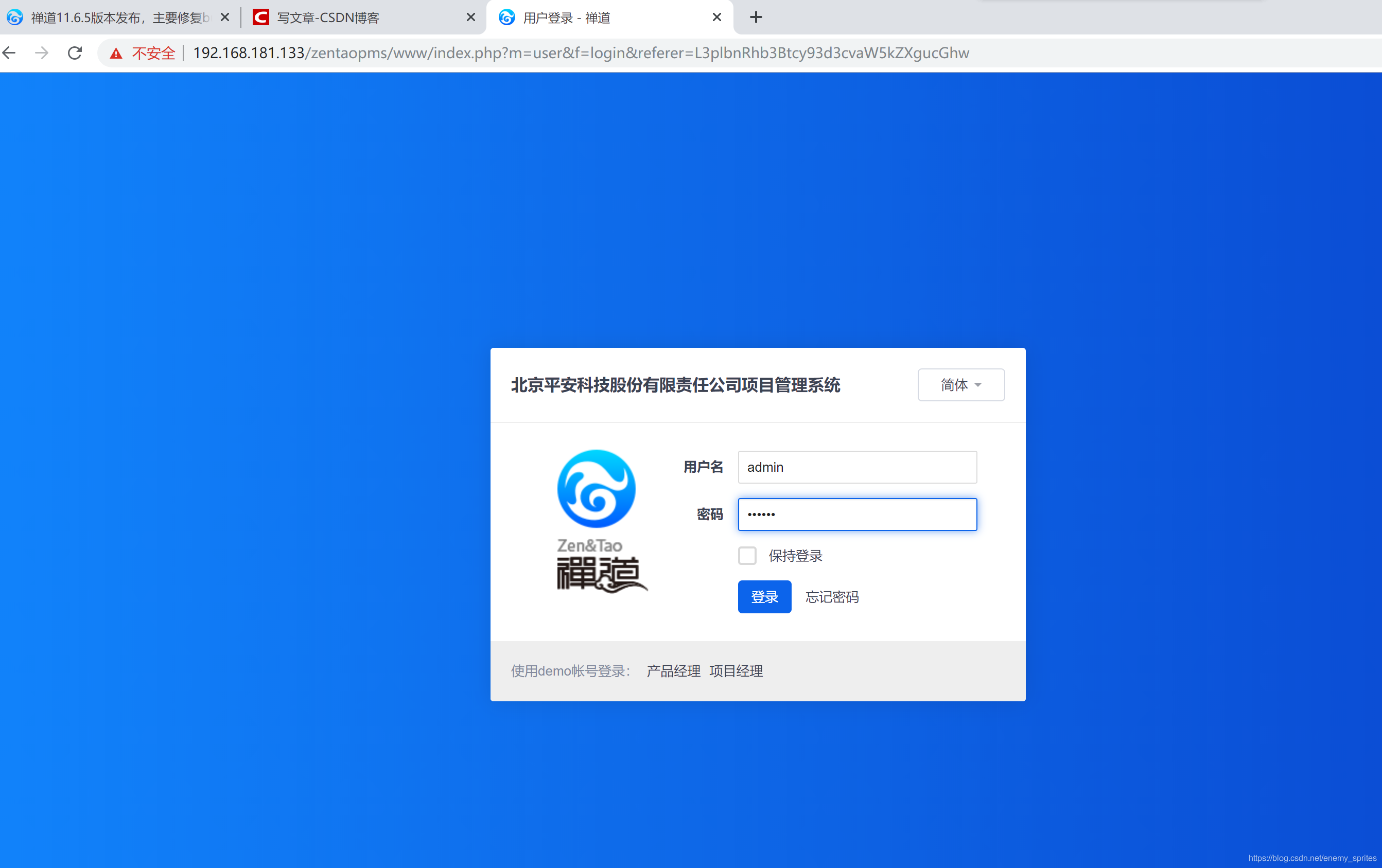
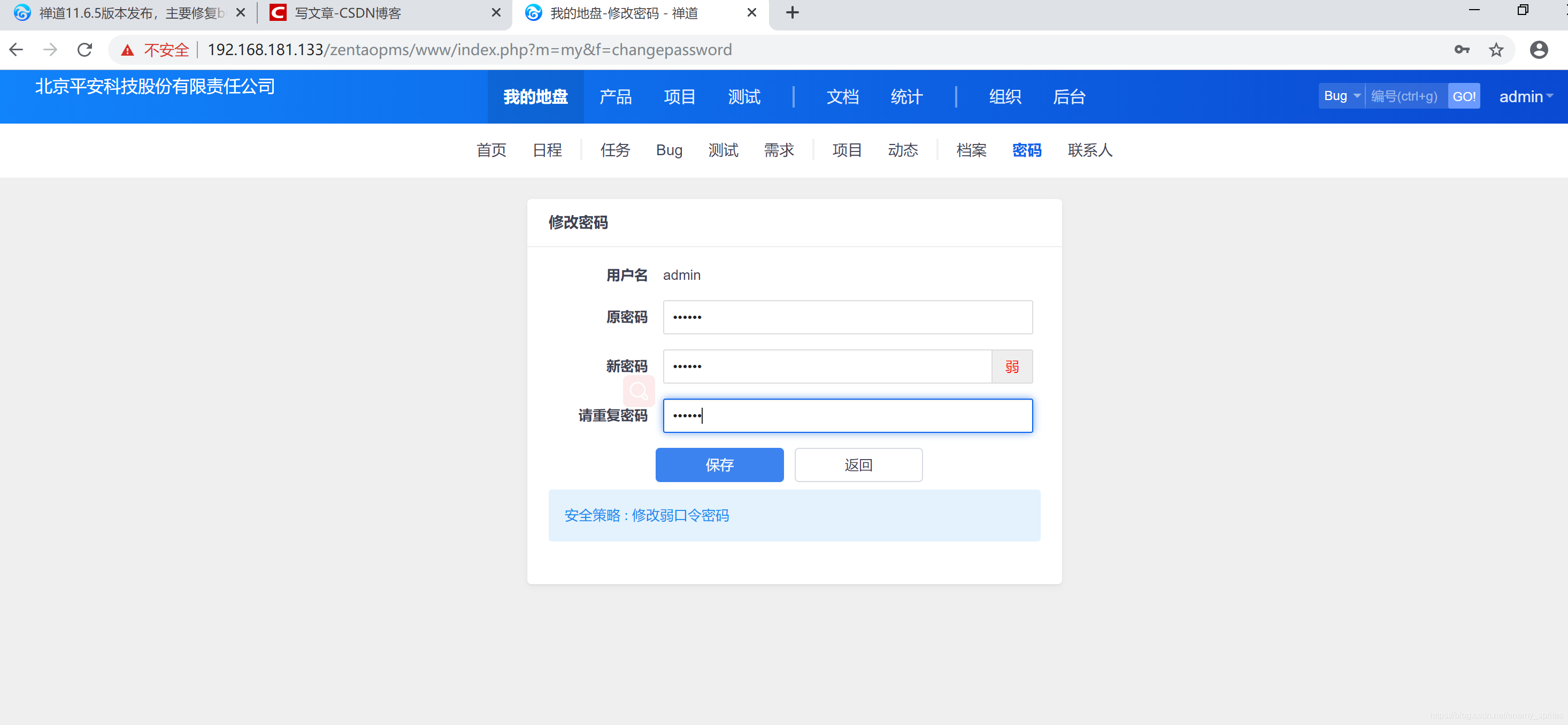
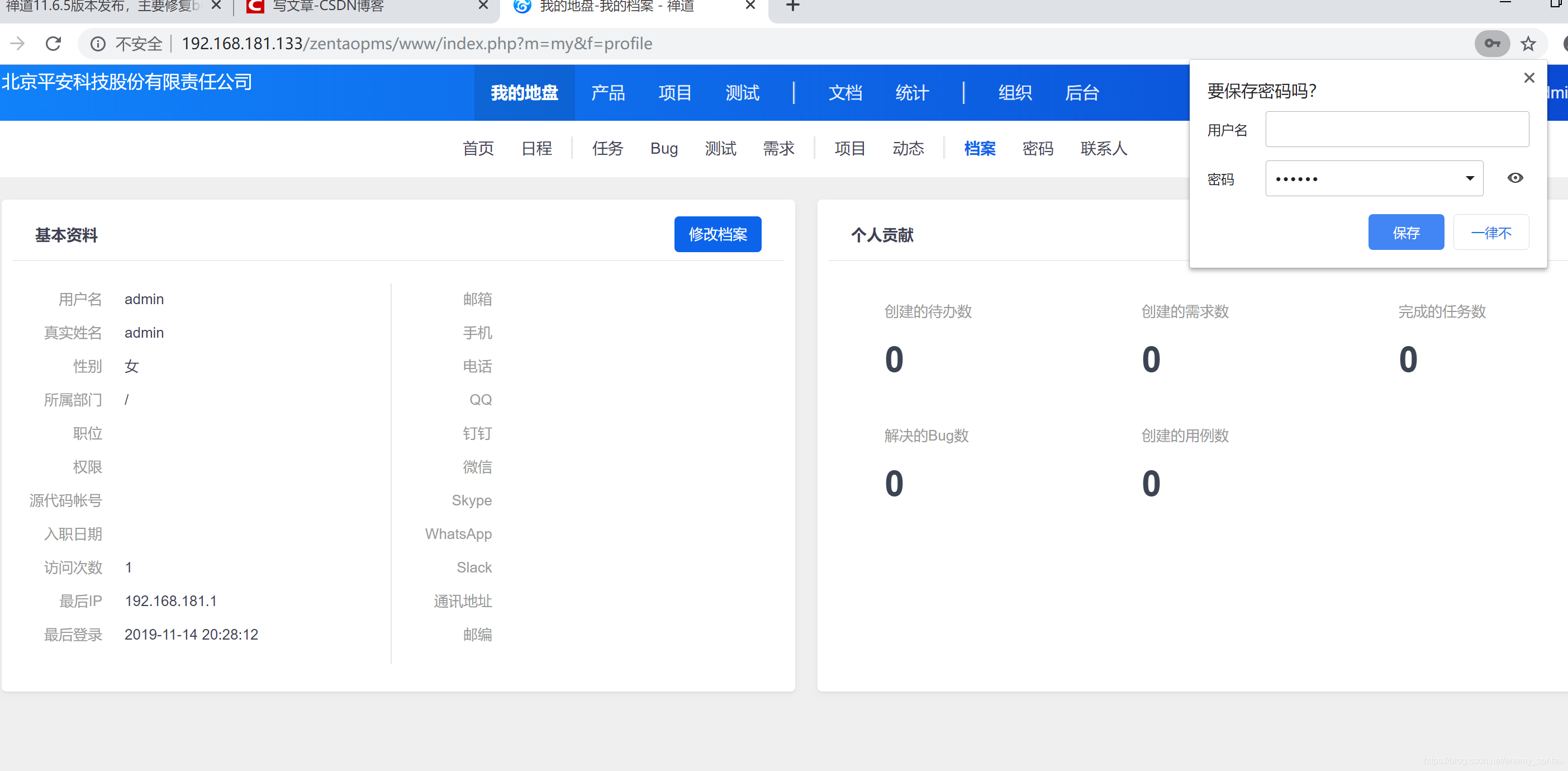
兄嘚 告辞 晚上多吃点,照顾好自己





 本文详细介绍了在CentOS7操作系统中部署禅道项目管理和跟踪系统的过程,包括安装和配置Apache、PHP7.1以及MySQL数据库服务的具体步骤。同时,解决了可能遇到的权限、防火墙和远程访问等问题。
本文详细介绍了在CentOS7操作系统中部署禅道项目管理和跟踪系统的过程,包括安装和配置Apache、PHP7.1以及MySQL数据库服务的具体步骤。同时,解决了可能遇到的权限、防火墙和远程访问等问题。

















 508
508

 被折叠的 条评论
为什么被折叠?
被折叠的 条评论
为什么被折叠?








